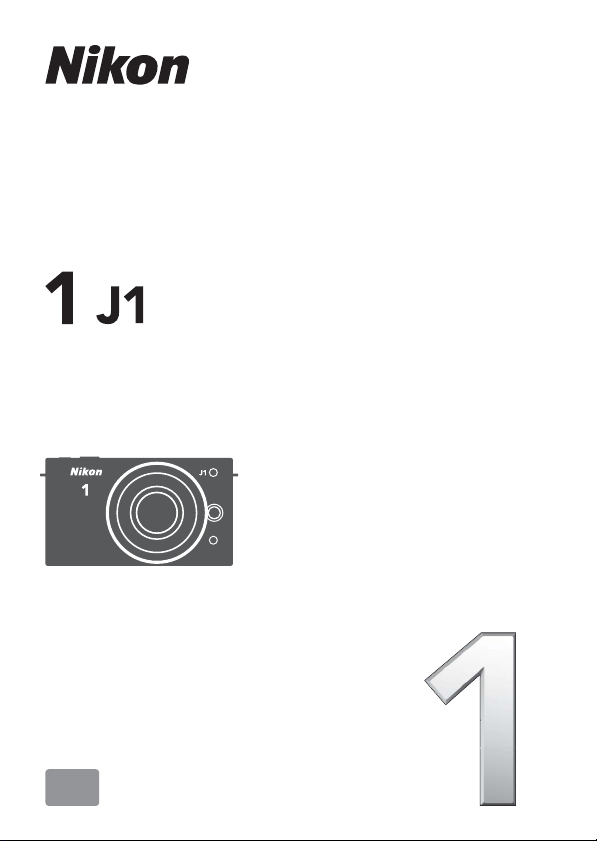
DIJITAL FOTOĞRAF MAKINESI
Referans Kılavuz
Tr

Nikon dijital fotoğraf makinesi satın aldığınız için teşekkür
ederiz. Fotoğraf makinenizden en iyi şekilde yararlanmak için,
lütfen talimatların tamamını okuduğunuzdan ve ürünü kullanan
kişilerin okuyabileceği bir yerde tuttuğunuzdan emin olun.
Fotoğraf Makinesi Ayarları
Bu elkitabındaki açıklamalar varsayılan ayarların kullanıldığını varsayar.
Simgeler ve İşaretler
İhtiyacınız olan bilgileri daha kolay bulmanız için, aşağıdaki simgeler ve
kurallar kullanılır:
Bu simge dikkat işaretlerini gösterir; fotoğraf makinesinin hasar
görmesini önlemek için kullanmadan önce okunması gereken
D
bilgilerdir.
Bu simge notları gösterir; fotoğraf makinesini kullanmadan önce
A
okunması gereken bilgilerdir.
Bu simge bu kılavuzdaki diğer sayfalara olan referansları gösterir.
0
A Güvenliğiniz İçin
Fotoğraf makinesini ilk kez kullanmadan önce, “Emniyetiniz İçin” (0 x–
xii) konusundaki güvenlik talimatlarını okuyun.
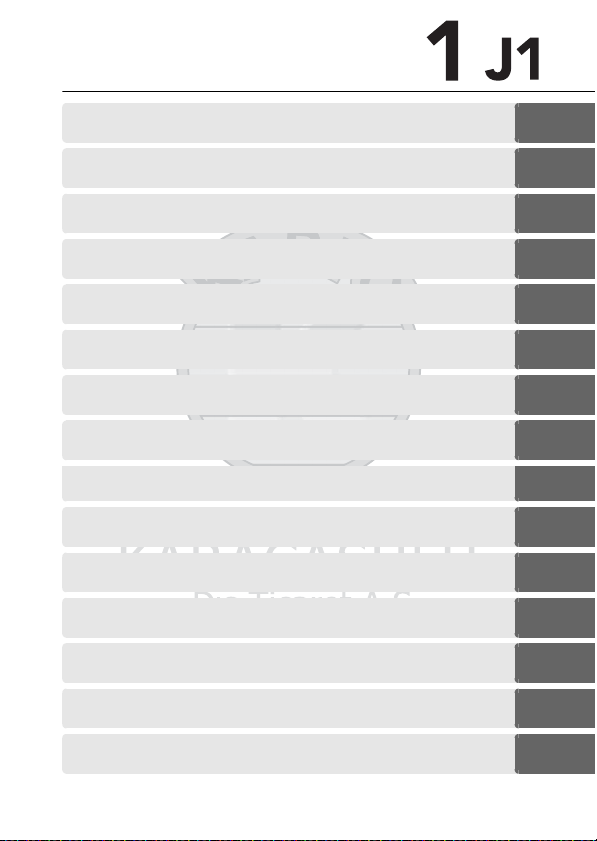
Fotoğraf Makinenizden En İyi Şekilde
Yararlanma
İçindekiler 0 iv
Giriş 0 1
s
Durağan Görüntü Modu 0 21
z
Akıllı Fotoğraf Seçici Modu 0 31
8
Film Modu 0 37
y
Hrktl Enstantane Çekim Modu 0 45
9
Kullanılabilen Ayarlar 0 49
7
Fotoğrafçılık hakkında daha fazla bilgi 0 53
t
İzleme hakkında daha fazla bilgi 0 63
I
Bağlantılar 0 75
Q
İzleme Menüsü 0 93
o
Çekim Menüsü 0 103
i
0 ii
Ayarlar Menüsü 0 147
g
Teknik Notlar 0 157
n
i
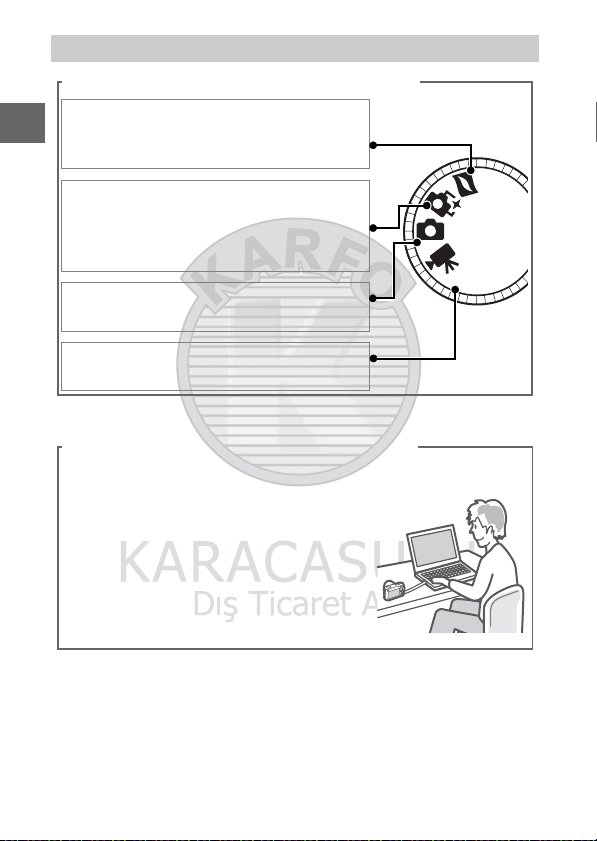
Fotoğraf Makinenizden En İyi Şekilde Yararlanma
Dört moddan birinde fotoğraf ve film çekin.
Hem fotoğrafları hem de kısa film
hikayesi kaydetmek için q Hrktl
Enstantane Çekim (0 45) öğesini seçin,
w Akıllı Fotoğraf Seçici modu (0 31)
ifadelerdeki kısa süreli değişimleri
yakalamak ve diğer çekilmesi zor olan
çekimleri yakalamak içindir,
e durağan görüntü modu (0 21) çoğu
fotoğraflar içindir veya
r film modu (0 37) yüksek tanımlı veya
ağır çekim filmler içindir.
Fotoğrafları, filmleri ve müziği birleştirin.
q Birlikte verilen yazılımı (0 75) kurun,
w fotoğrafları ve filmleri bilgisayarınıza
kopyalayın (0 79) ve e kısa filmler
oluşturmak için Short Movie Creator’ı
kullanın (0 82).
ii
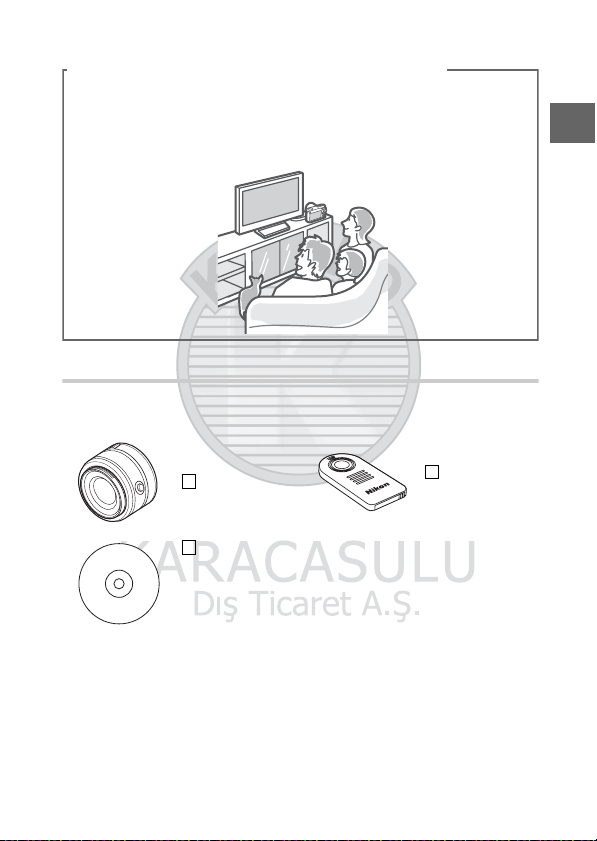
Kısa filmleri yüksek tanımlı olarak izleyin.
q Fotoğraf makinesine kısa filmleri aktarın (0 83) ve fotoğraf
makinesini bir w HDTV’ye bağlamak için bir HDMI kablosu
kullanın (0 84).
Aksesuarlar
Çok çeşitli değiştirilebilir objektiflerle ve diğer aksesuarlarla
(0 157) fotografik ufkunuzu genişletin.
Objektifler
Nikon dijital
fotoğraf
makineleri için
yazılım (CD’de
bulunur)
Uzaktan
kumandalar
iii

İçindekiler
Fotoğraf Makinenizden En İyi Şekilde Yararlanma .................ii
Aksesuarlar .............................................................................................. iii
İçindekiler ...................................................................................... iv
Emniyetiniz İçin.............................................................................. x
Bildirimler ....................................................................................xiii
Giriş................................................................................... 1
Paketin İçindekiler......................................................................... 1
Fotoğraf Makinesinin Parçaları...................................................2
Fotoğraf Makinesinin Gövdesi........................................................... 2
Ekran ...........................................................................................................4
$ (Ekran) Düğmesi..........................................................................5
Çevirmeli Ayar Düğmesi...................................................................... 6
Çoklu Seçici............................................................................................... 7
& (Özel Fonksiyon) Düğmesi............................................................. 8
G Düğmesi ........................................................................................ 9
İlk Adımlar.....................................................................................11
Durağan Görüntü Modu.................................................. 21
Durağan Görüntü Modunda Fotoğraf Çekme .......................21
Fotoğrafları İzleme......................................................................28
Resimleri Silme......................................................................................29
Akıllı Fotoğraf Seçici Modu............................................. 31
Akıllı Fotoğraf Seçici Modunda Fotoğraf Çekme ..................31
Fotoğrafları İzleme......................................................................34
En İyi Çekimi Seçme.............................................................................34
Resimleri Silme......................................................................................35
iv

Film Modu ....................................................................... 37
HD Filmler..................................................................................... 37
Ağır Çekim .................................................................................... 40
Filmleri izleme.............................................................................. 42
Filmleri Silme......................................................................................... 43
Hrktl Enstantane Çekim Modu........................................ 45
Hrktl Enstantane Çekim Modunda Çekme .............................45
Hareketli Enstantane Çekimleri Görüntüleme ...................... 48
Hareketli Enstantane Çekimleri Silme ..........................................48
Kullanılabilen Ayarlar..................................................... 49
Fotoğrafçılık hakkında daha fazla bilgi .......................... 53
Otomatik Zamanlama ve Uzaktan Kumanda Modları..........53
Pozlama telafisi............................................................................ 56
Dahili Flaş ..................................................................................... 58
Flaş Modu Seçme................................................................................. 59
İzleme hakkında daha fazla bilgi .................................... 63
Fotoğraf Bilgileri..........................................................................63
Küçük resim izleme .....................................................................66
Takvimden izleme....................................................................... 67
İzleme Zoom İşlevi ...................................................................... 68
Resimleri Silme ............................................................................69
Geçerli Resmi Silme............................................................................. 69
İzleme Menüsü ..................................................................................... 69
Resimleri Derecelendirme .........................................................70
Slayt Gösterileri ........................................................................... 71
v

Bağlantılar ...................................................................... 75
Sağlanan Yazılımı Yükleme .......................................................75
Sistem Gereksinimleri.........................................................................77
Bilgisayardaki Resimleri Görüntüleme ve Düzenleme.........79
Resimleri Aktarma................................................................................79
Resimleri Görüntüleme......................................................................80
Kısa Filmler Oluşturma .......................................................................82
Resimleri TV üzerinde Görüntüleme........................................84
Yüksek Çözünürlüklü Cihazlar .........................................................84
Fotoğrafları Basma......................................................................86
Yazıcı Bağlantısı ....................................................................................86
Fotoğrafları Tek Seferde Basma ......................................................87
Birden Fazla Fotoğraf Basma............................................................88
DPOF Baskı Sırası Oluşturma: Baskı Ayarları ...............................92
İzleme Menüsü ................................................................ 93
Birden Fazla Görüntü Seçme............................................................95
Dikey Görüntüle...........................................................................96
Koru................................................................................................96
Derecelendirme ...........................................................................96
D-Lighting.....................................................................................97
Yeniden boyutlandır...................................................................98
Kes ..................................................................................................99
Filmi Düzenle............................................................................. 100
Çekim Menüsü............................................................... 103
Çekim Seçeneklerini sıfırla...................................................... 105
Pozlama Modu .......................................................................... 106
P Prgrmlnmış otmtk pzlm ..............................................................108
S Enstantane önclkli otmtk............................................................ 109
A Diyfrm önclkli otmtk prg ............................................................110
M Manuel ............................................................................................. 111
vi

Resim Kalitesi .............................................................................114
Resim Boyutu .............................................................................114
Kare Hızı ......................................................................................116
Film Ayarları ...............................................................................116
Ölçüm ..........................................................................................117
Otomatik Pozlama Kilidi..................................................................118
Beyaz dengesi ............................................................................119
İnce ayar beyaz dengesi..................................................................120
Önceden belirlenmiş beyaz ayarı.................................................121
ISO Duyarlılığı ............................................................................124
Picture Control...........................................................................125
Picture Control’lerini Değiştirme .................................................125
Özel Picture Control..................................................................129
Düzenle/Kaydet..................................................................................129
Karttan Yükle/Karta Kydt.................................................................130
Renkli alan ..................................................................................131
Etkin D-Lighting ........................................................................132
Uzun Pozlama NR......................................................................133
Yksk ISO Kmlnm Azaltma.........................................................133
Aydınlatma/Karartma...............................................................133
Film Sesi Seçenekleri ................................................................134
Aralıklı çekim..............................................................................135
Titreşim Azaltma .......................................................................136
Netleme Modu ...........................................................................137
Manuel Netleme.................................................................................140
AF alanı modu............................................................................142
Netleme Kilidi...................................................................................... 143
Yüz Öncelikli AF.........................................................................145
Dahili AF Yardımcısı..................................................................145
Flaş telafisi ..................................................................................146
vii

Ayarlar Menüsü............................................................. 147
Ayar Seçeneklerini Sıfırla ........................................................ 149
Bellek Kartını Formatla............................................................ 149
Yuva boşken dklnşr kldi .......................................................... 149
Açılış Ekranı................................................................................ 150
Ekran parlaklığı ......................................................................... 150
Kılavuz Çizgileri Görüntüle ..................................................... 150
Ses Ayarları ................................................................................ 151
Otomatik Kapanma.................................................................. 151
Uzk. bğlnt. açık kal. süre.......................................................... 152
AE/AF-L düğmesi ata................................................................ 152
Dklnşr düğmesi AE kilidi ......................................................... 152
Kırpışma azaltma ...................................................................... 153
Dsy Nmrlndrmsını Sfrla ........................................................... 153
Saat Dilimi ve Tarih .................................................................. 154
Dil (Language)........................................................................... 154
Otmtk resim döndürme........................................................... 155
Piksel eşleme ............................................................................. 156
Donanım yazılımı sürümü....................................................... 156
viii

Teknik Notlar ................................................................ 157
İsteğe Bağlı Aksesuarlar...........................................................157
Onaylı Bellek Kartları.........................................................................160
Bir Güç Konektörü ve AC Adaptörü Takma ..............................161
Depolama ve Temizleme .........................................................163
Depolama.............................................................................................163
Temizleme............................................................................................163
Fotoğraf Makinesi ve Pil Bakımı: Önlemler ..........................164
Varsayılanlar...............................................................................168
Bellek kartı kapasitesi...............................................................169
Sorun Giderme...........................................................................171
Ekran.......................................................................................................171
Çekim (Tüm Pozlama Modları)......................................................172
Çekim (P, S, A ve M Modları) ..........................................................173
Filmler....................................................................................................174
İzleme.....................................................................................................174
Çeşitli Konular.....................................................................................175
Hata Mesajları ............................................................................176
Teknik Özellikler........................................................................180
Nikon 1 J1 Dijital Fotoğraf Makinesi ...........................................180
Pil Ömrü ................................................................................................194
Dizin.............................................................................................195
ix

Emniyetiniz İçin
Nikon ürününüzün hasar görmesini önlemek veya kendinize veya diğer
insanlara zarar vermemek için, bu cihazı kullanmadan önce aşağıdaki emniyet
önlemlerinin tamamını okuyun. Bu emniyet talimatlarını ürünü kullanan
herkesin okuyacağı bir yerde bulundurun.
Bu bölümde listelenen önlemlere uyulmamasından kaynaklanabilecek
sonuçlar aşağıdaki sembol ile gösterilmektedir:
Bu simge uyarıları ifade eder. Olası bir yaralanmayı önlemek için, bu
A
Nikon ürününü kullanmadan önce tüm uyarıları okuyun.
❚❚UYARILAR
Güneşi fotoğraf çerçevesinden uzak tutun.
A
Arka planı aydınlatılmış konuları
çekerken güneşi fotoğraf
çerçevesinden iyice uzakta tutun.
Güneş çerçeve içinde veya
yakınındayken günışığının
fotoğraf makinesine netlenmesi
yangına yol açabilir.
Arıza halinde hemen kapatın.
A
Makineden veya AC adaptöründen
(ayrıca temin edilir) duman veya
alışılmadık bir koku geldiğini fark
edecek olursanız, AC adaptörünü
prizden çekin ve derhal pili
çıkararak yanık riskini önlemeye
çalışın. Makineyi çalıştırmaya
devam etmeniz yaralanmalara yol
açabilir. Pili çıkardıktan sonra,
incelenmesi için makineyi Nikon
yetkili servis merkezine götürün.
Yanıcı gazların yakınında kullanmayın.
A
Elektronik cihazı yanıcı gazların
yakınında kullanmayın; bu şekilde
kullanım patlama veya yangına
sebep olabilir.
Parçaları ayırmayın. Ürünün dahili
A
aksamına dokunulması
yaralanmaya yol açabilir. Arıza
halinde, ürün sadece yetkili bir
teknisyen tarafından tamir
edilmelidir. Düşme veya kaza
neticesinde ürünün kırılması
halinde, pili ve/veya AC
adaptörünü çıkarın ve daha sonra
incelenmesi için ürünü bir Nikon
yetkili servis merkezine götürün.
Çocukların ulaşabileceği yerde
A
bulundurmayın. Bu önlemi
almazsanız, yaralanmaya neden
olabilir. Ayrıca, küçük parçalar
boğulma tehlikesi oluşturabilir.
Çocuklar bu makinenin bir
parçasını yutarsa, hemen bir
doktora başvurun.
Askıyı bebek veya çocukların boynuna
A
takmayın. Bu önlemi almazsanız,
boğulmaya neden olabilir.
x

Cihazlar açık değilken veya
A
kullanılmıyorken fotoğraf makinesine
veya şarj cihazına uzun süre temas
etmeyin. Cihazın parçaları ısınabilir.
Cihazı uzun süre deriyle doğrudan
temas ettirmek düşük sıcaklıklarda
yanıklarla sonuçlanabilir.
Flaşı motorlu araç kullanan birine
A
yöneltmeyin. Bu önlemi almazsanız,
kazalara neden olabilir.
Flaşı kullanırken tedbirli olun.
A
• Fotoğraf makinesini flaş deriyle
veya diğer nesnelerle temas
edecek şekilde kullanma
yanıklara neden olabilir.
• Flaşı konunun gözlerine yakın
kullanma geçici görme
bozukluğuna neden olabilir.
Bebek fotoğrafı çekerken, flaşın
konudan en az bir metre uzakta
olmasına özen gösterilmelidir.
Likit kristale dokunmayın. Ekranın
A
kırılması halinde, kırılan camlardan
dolayı yaralanmalardan kaçınmak
ve ekrandan çıkan sıvı kristalin
cilde temasını veya gözlere ya da
ağza girmesini engellemek için
itina gösterilmelidir.
Pilleri kullanırken uygun önlemlere uyun.
A
Uygun şekilde kullanılmadığında
piller sızıntı yapabilir ya da
patlayabilir. Bu üründe pilleri
kullanırken aşağıdaki önlemlere
uyun:
• Sadece bu makine için
onaylanmış pilleri kullanın.
• Pil üzerinde kısa devre yapmayın
veya pili parçalamayın.
• Pil değiştirilirken ürünün kapalı
olduğundan emin olun. AC
adaptör kullanıyorsanız, prize
takılı olmadığından emin olun.
• Pili baş aşağı veya ters yönde
yerleştirmeye çalışmayın.
• Pili ateşe veya aşırı ısıya maruz
bırakmayın.
• Suya daldırmayın veya maruz
bırakmayın.
• Pili taşırken terminal kapağını
tekrar yerine yerleştirin. Pili kolye
veya toka gibi metal nesneler ile
birlikte taşımayın veya
depolamayın.
• Piller tam olarak boşaldığında
sızıntıya meyillidir. Ürünün hasar
görmemesi için, şarjı bittiğinde
pili çıkardığınızdan emin olun.
• Pil kullanılmadığında, terminal
kapağını takın ve serin, kuru bir
ortamda saklayın.
• Kullanımın hemen ardından veya
ürün pil enerjisi ile uzun süre
çalıştıktan sonra pil ısınabilir. Pili
çıkarmadan önce fotoğraf
makinesini kapatın ve pilin
soğumasına izin verin.
• Pilde renk değişikliği veya şekil
bozukluğu gibi bir değişiklik fark
ettiğinizde, kullanımı hemen
durdurun.
Şarj işlemi sırasında pille uzun süre temas
A
etmeyin. Cihazın parçaları ısınabilir.
Cihazı uzun süre deriyle doğrudan
temas ettirmek düşük sıcaklıklarda
yanıklarla sonuçlanabilir.
xi

Şarj cihazını kullanırken gereken
A
önlemlere uyun:
•
Kuru tutun. Bu önlemin
alınmaması yangına veya elektrik
çarpmasına yol açabilir.
•
Şarj cihazının terminallerine kısa
devre yaptırmayın. Bu önlemin
alınmaması aşırı ısınmaya ve şarj
cihazının hasar görmesine neden
olabilir.
•
Fişin metal aksamı üzerindeki
veya yakınındaki toz kuru bir bezle
alınmalıdır. Makineyi kullanmaya
devam etmeniz yangına yol
açabilir.
•
Gök gürültülü fırtınalar sırasında
şarj cihazının yakınına gitmeyin.
Bu önlemin alınmaması elektrik
çarpmasıyla sonuçlanabilir.
•
Fişe veya şarj cihazına ıslak elle
dokunmayın. Bu önlemin
alınmaması elektrik çarpmasına
yol açabilir.
•
Bir voltajı başka bir voltaja
dönüştürmek için tasarlanmış
seyahat dönüştürücüler veya
adaptörleriyle ya da DC-AC
çeviricilerle kullanmayın. Bu
uyarının dikkate alınmaması
ürüne hasar verebilir veya aşırı
ısınma ya da yangına neden
olabilir.
Uygun kablolar kullanın. Kabloları giriş
A
ve çıkış jaklarına takarken, ürün
düzenlemelerine uygunluğu
sürdürmek amacıyla sadece Nikon
tarafından sağlanan veya satılan
kabloları kullanın.
CD-ROM’lar: Yazılımları veya
A
kılavuzları içeren CD-ROM’lar
müzik CD cihazlarında
oynatılmamalıdır. CD-ROM’ların
ses CD oynatıcılarında oynatılması
işitme kaybına yol açabilir veya
cihaza zarar verebilir.
xii

Bildirimler
• Bu ürünün beraberindeki
kılavuzların hiçbir bölümü, Nikon’un
ön yazılı izni olmadan herhangi bir
şekilde çoğaltılamaz, yayınlanamaz,
kopyası çıkarılamaz, bir erişim
sistemi içine kaydedilemez veya
başka bir dile tercüme edilemez.
• Nikon bu kılavuzlarda açıklanan
donanım ve yazılımların teknik
özelliklerini istediği zaman ve
önceden bildirimde bulunmaksızın
değiştirme hakkını saklı tutar.
• Nikon bu ürünün kullanımından
kaynaklanan herhangi bir zarardan
sorumlu tutulamaz.
• Bu kılavuzlardaki bilgilerin doğru ve
eksiksiz olması için her türlü çabanın
sarf edilmiş olmasına karşın, tespit
edeceğiniz herhangi bir hatayı veya
ihmali kendi bölgenizdeki Nikon
temsilcisinin dikkatine sunmanız
halinde müteşekkir oluruz (adresler
ayrıca verilmiştir).
xiii

Kopyalama veya Çoğaltmanın Yasak Oluşuna Dair Bildirim
Dijital yollarla kopyalanan veya tarayıcı, dijital kamera veya diğer cihazlarla
çoğaltılan materyali elinde bulundurmanın dahi kanunlar tarafından cezaya
tabi olduğunu akılda bulundurun.
• Yasalarca kopyalanması veya çoğaltılması
yasaklanan ürünler
“Numune” olarak damgalanmış
kopya veya çoğaltmalar olsa dahi,
kağıt veya madeni paraları, tahvilleri,
devlet bonoları ve diğer yerel
yönetim bonolarını kopyalamayın
ya da çoğaltmayın.
Yabancı ülkelerde tedavülde olan
kağıt veya madeni paralar ile
tahvillerin kopyalanması veya
çoğaltılması yasaktır.
Devletten ön izin alınmadığı
takdirde, devlet tarafından bastırılan
kullanılmamış posta pulları veya
posta kartlarının kopyalanması veya
çoğaltılması yasaktır.
Devlet tarafından bastırılan pullar ve
kanunların öngördüğü tasdikli
belgelerin kopyalanması veya
çoğaltılması yasaktır.
• Belirli kopyalama ve çoğaltmalar ile ilgili
uyarılar
Bir şirket tarafından ticari kullanım
amacıyla sınırlı sayıda gerekli
kopyanın sağlanması dışında, devlet
özel şirketlerce ihraç edilen
senetlerin (hisse senetleri, fatura,
çek, hediye çekleri, vb.), bilgisayar
giriş kartları veya kupon biletlerinin
kopyalanması veya çoğaltımında
ihtiyatlı olunması yönünde
düzenlemeler yapmıştır. Ayrıca,
devlet tarafından tanzim edilen
pasaportları, kamu kurumları veya
özel gruplar tarafından düzenlenen
ruhsatları, kimlik kartlarını ve giriş
kartı ve yemek kuponu gibi biletleri
kopyalamayın veya çoğaltmayın.
• Telif hakkı bildirimlerine riayet
Kitap, müzik eserleri, tablo, gravür,
baskı, harita, çizim, film ve fotoğraf
gibi telif hakkıyla korunan yaratıcılık
gerektiren eserlerin kopyalanması
veya çoğaltılması ulusal ve
uluslararası telif hakkı yasalarına
tabidir. Bu ürünü yasadışı
kopyalama amacıyla veya telif hakkı
yasalarını ihlal edecek şekilde
kullanmayın.
xiv

Veri Depolama Cihazlarının İmhası
Lütfen resimlerin silinmesinin veya bellek kartlarının ya da diğer veri
depolama cihazlarının biçimlendirilmesinin orijinal resim verilerini tamamen
silmediğini not edin. Kimi zaman silinen dosyalar, ticari olarak bulunabilen
yazılımlar vasıtasıyla atılan depolama cihazlarından geri alınabilmekte, bu da
kişisel resim verilerinin kötü niyetli olarak kullanımına yol açabilmektedir. Bu
verilerin gizliliğinin sağlanması kullanıcının sorumluluğundadır.
Herhangi bir veri depolama aygıtını atmadan veya sahipliğini başkasına
devretmeden önce, ticari silme yazılımı kullanarak tüm verileri silin ya da
aygıtı formatlayın ve sonra kişisel bilgi içermeyen resimlerle (örneğin, boş
gökyüzünün resimleri) tamamen yeniden doldurun. Veri depolama
aygıtlarını fiziksel olarak tahrip ederken yaralanma olmaması için dikkat
edilmelidir.
xv

AVC Patent Portfolio License
Bu ürün AVC standardıyla ("AVC video") uyumlu olarak kişisel ve ticari
olmayan tüketici kullanımı için (i) video şifrelemek ve/veya kişisel veya ticari
olmayan bir eylemde yer alan tüketici tarafından şifrelenmiş ve/veya (ii) AVC
video sağlama lisansı bulunan bir video sağlayıcıdan alınmış AVC videoyu
deşifre etmek için AVC Patent Portfolio License altında lisanslanmıştır. Başka
hiçbir kullanım için lisans verilmez veya uygulanmaz. Ek bilgi için bkz. MPEG
LA, L.L.C. Bkz. http://www.mpegla.com
Sıcaklık Uyarıları
Fotoğraf makinesi kullanım sırasında dokunulduğunda hafif sıcak gelebilir;
bu normaldir ve bir arıza olduğunu göstermez. Yüksek ortam sıcaklıklarında,
uzun süre sürekli kullanıldığında veya art arda hızlıca birkaç fotoğraf
çekildiğinde bir sıcaklık uyarısı görüntülenebilir ve arkasından iç devrelerinin
zarar görmemesi için fotoğraf makinesi otomatik olarak kapanabilir.
Kullanmaya devam etmeden önce fotoğraf makinesinin soğumasını bekleyin.
Sadece Nikon Markalı Elektronik Aksesuarları Kullanın
Nikon fotoğraf makineleri en yüksek standartlara uygun tasarlanmıştır ve
karmaşık elektronik devre içerir. Yalnızca, özellikle Nikon dijital fotoğraf
makinesiyle kullanım için Nikon tarafından sertifikalandırılmış Nikon marka
elektronik aksesuarlar (şarj cihazları, piller, AC adaptörleri ve flaş aksesuarları
dahil) bu elektronik devrenin çalıştırma ve güvenlik gereksinimleri dahilinde
çalışmak üzere tasarlanmış ve onaylanmıştır.
Nikon dışındaki elektronik aksesuarların kullanımı fotoğraf
makinesine zarar verebilir ve Nikon garantinizi
geçersizleştirebilir. Sağda gösterilen Nikon hologramı
olmayan, üçüncü parti şarj edilebilir Li-ion pillerin kullanımı
fotoğraf makinesinin normal kullanımını engelleyebilir veya pillerin aşırı
ısınmasına, alev almasına, çatlamasına veya sızıntı yapmasına yol açabilir.
Nikon markalı aksesuarlar hakkında daha fazla bilgi için, yerel bir yetkili Nikon
satıcısı ile irtibat kurun.
xvi
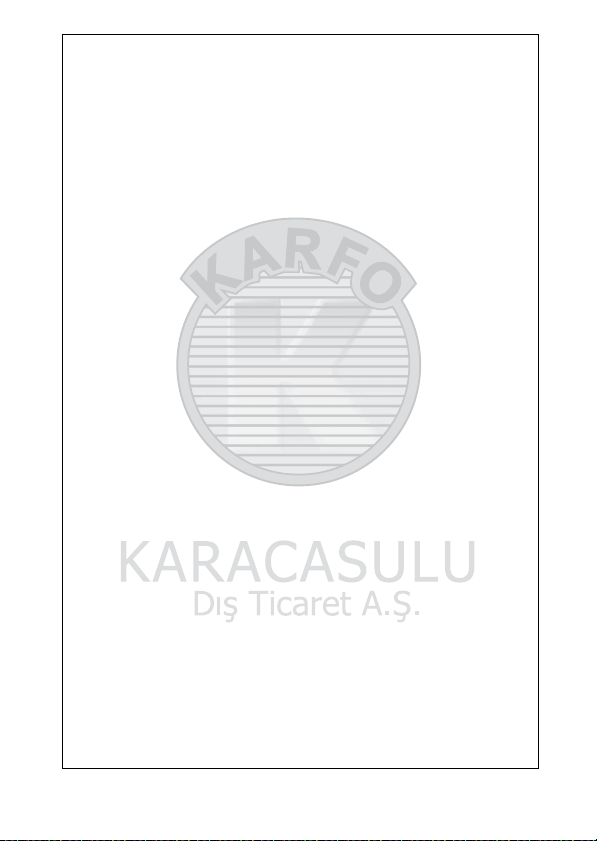
Yalnızca Nikon Markalı Aksesuarları Kullanın
D
Yalnızca, özellikle Nikon dijital fotoğraf makinesiyle kullanım için Nikon
tarafından sertifikalandırılmış Nikon marka aksesuarlar çalıştırma ve
güvenlik gereksinimleri dahilinde çalışmak üzere tasarlanmış ve
onaylanmıştır. Nikon olmayan aksesuarların kullanımı fotoğraf
makinenize zarar verebilir ve Nikon garantinizi geçersiz kılabilir.
Fotoğraf Makinesi ve Aksesuarlarının Servis İşlemleri
A
Fotoğraf makinesi hassas bir cihazdır ve düzenli servis gerektirir. Nikon
her yıl veya iki yılda bir fotoğraf makinesinin alındığı yetkili satıcı veya
yetkili Nikon servis temsilcisi tarafından muayene edilmesini ve üç ila
beş yılda bir servis uygulanmasını önerir (bu servislerin ücretli
olduğunu unutmayın). Fotoğraf makinesi profesyonel olarak
kullanılıyorsa, sık aralıklarla kontrol ve servis özellikle tavsiye edilir.
Objektifler gibi fotoğraf makinesi ile birlikte düzenli olarak kullanılan
aksesuarlar, fotoğraf makinesi ile birlikte kontrol veya bakıma
alınmalıdır.
Önemli Fotoğraflar Çekmeden Önce
A
Önemli olaylarda fotoğraf çekmeden önce (düğün gibi veya fotoğraf
makinesini seyahatte yanınıza almadan önce), fotoğraf makinesinin
normal çalıştığından emin olmak için test çekimi yapın. Nikon, ürün
arızasından kaynaklanabilecek zararlar veya kar kayıplarından sorumlu
tutulamaz.
Yaşam Boyu Öğrenim
A
Nikon’un devam eden ürün destek ve eğitimi konusundaki “Yaşam
Boyu Öğrenim” hedefinin bir parçası olarak, aşağıdaki sitelerde sürekli
güncellenen bilgiler çevrimiçi olarak edinilebilir:
• A.B.D.’deki kullanıcılar için: http://www.nikonusa.com/
• Avrupa ve Afrika’daki kullanıcılar için: http://www.europe-nikon.com/
support/
• Asya, Okyanusya ve Orta Doğu’daki kullanıcılar için: http://www.nikon-
asia.com/
En son ürün bilgileriyle güncel kalmak, ipuçları, sık sorulan soruların
(SSS) yanıtları ve dijital görüntüleme ve çekimle ilgili genel tavsiyeler
için bu siteleri ziyaret edin. Bölgenizdeki Nikon temsilcisinden de ek
bilgi alabilirsiniz. İletişim bilgileri için http://imaging.nikon.com/ sitesini
ziyaret edin.
xvii

xviii

Giriş
s
Paketin İçindekiler
Pakette aşağıdaki parçaların tümünün olduğundan emin olun:
Nikon 1 J1 dijital fotoğraf makinesi
EN-EL20 şarj
edilebilir Li-ion
pil (terminal kapağı
ile)
UC-E15
USB kablo
AN-N1000 askı
ViewNX 2/
Short Movie Creator
CD’si
Bellek kartları ayrıca satılır.
Garanti
Hızlı Başvuru
Kılavuzu
Kullanım Kılavuzu
BF-N1000 gövde kapağı
s
MH-27 pil şarj
cihazı (AC duvar
adaptörü veya güç
kablosu gerekli ülkelerde
veya bölgelerde sağlanır;
şekil satıldığı ülkeye göre
değişir)
Objektif (yalnızca
objektif kiti fotoğraf
makinesiyle satın
alındıysa sağlanır; ön ve
arka objektif kapaklarıyla
gelir)
Referans Kılavuz
CD’si (bu elkitabını içerir)
1
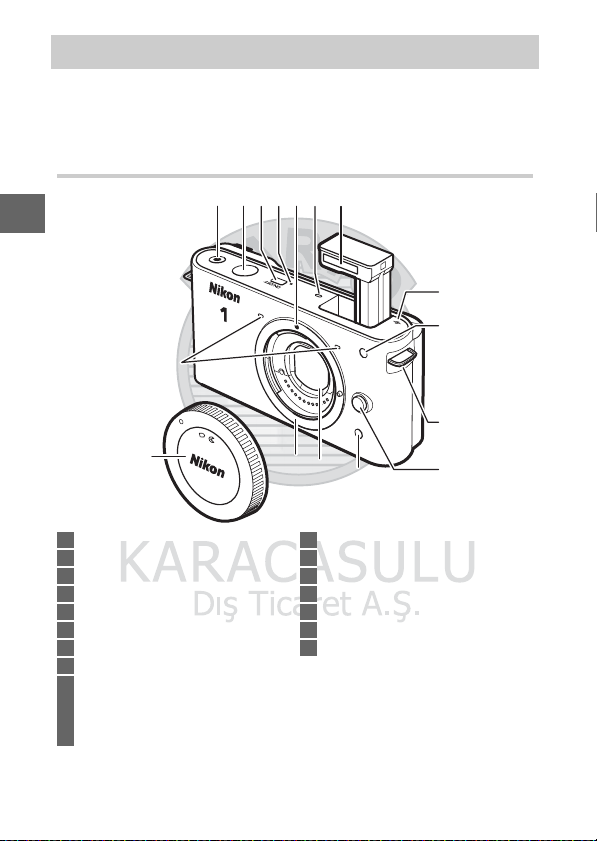
Fotoğraf Makinesinin Parçaları
Fotoğraf makinesi kontrollerini ve ekranlarını tanımak için birkaç
dakikanızı ayırın. Kitapçığın ilerleyen bölümlerinde geri
dönebilmek için bu bölümü işaretlemenizi öneririz.
Fotoğraf Makinesinin Gövdesi
s
15
16
1 Film kayıt düğmesi .........................38
2 Deklanşör.............................25, 32, 39
3 Açma/kapama düğmesi ...............17
4 Güç lambası.......................................17
5 Montaj işareti....................................16
6 Hoparlör .............................................42
7 Dahili flaş............................................58
8 Netleme halkası işareti (E) ...... 141
9 AF yardımcı aydınlatması
..................................................138, 145
Otomatik-zamanlama lambası... 54
Kırmızı göz azaltma lambası .......58
31 2 5 64
7
14
13
12
10 Askı için delik ................................... 11
11 Objektif çıkarma düğmesi........... 16
12 Kızılötesi alıcı...........................54, 173
13 Toz koruyucusu.............................163
14 Objektif takma........................16, 141
15 Mikrofon ...................................38, 134
16 Gövde kapağı.................................159
8
9
10
11
2

16
7
8
15
14
13
Fotoğraf Makinesinin Gövdesi (Devam)
1234
5
1
6
7
8
1
s
9
12
1 Flaş açma kontrolü .........................58
2 Hafıza kartına erişim
lambası .......................................15, 24
3 & (özel fonksiyon) düğmesi.......... 8
4 W (izleme zoom işlevi/küçük resim)
kontrolü................................... 28, 141
5 Çevirmeli ayar düğmesi..................6
6 Konektör kapağı
7 K (yeniden oynatma)
düğmesi ..............................28, 34, 48
8 O (sil) düğmesi ..........................35, 69
9 İsteğe bağlı güç konektörü için
güç konektörü kapağı............... 161
10 Pil yuvası/bellek kartı yuvası
kapağı mandalı........................ 13, 15
11 Pil yuvası/bellek kartı yuvası
kapağı .........................................13, 15
11
10
19
20
12 Tripod soketi
13 G (menü) düğmesi....................9
14 Çoklu seçici..........................................7
J (Tmm) düğmesi............................7
A (AE-L/AF-L) ..........118, 143, 152
E (pozlama telafisi) ....................... 56
M (flaş modu).................................... 59
E (otomatik zamanlama) ............53
15 $ (ekran) düğmesi .....................5
16 Ekran ................................................. 4, 5
17 USB konnektörü.............................. 79
18 HDMI mini-pin konektörü ...........84
19 Bellek kartı yuvası........................... 13
20 Pil mandalı ........................13, 15, 161
3
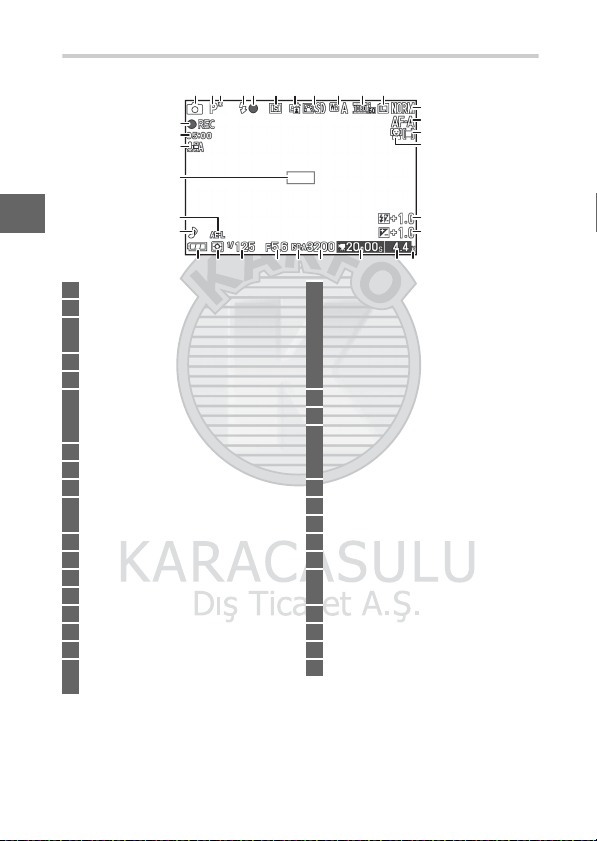
Ekran
421 3 5 6 7 8 9 10 11
32
31
30
29
s
28
27
26 25 202123 2224 18
1 Çekim modu........................................6
2 Pozlama modu..............................106
3 Değişken program
göstergesi...................................... 108
4 Flaş modu ..........................................58
5 Flaş hazır göstergesi.......................58
6 Otomatik zamanlama/uzaktan
kumanda modu..............................53
Sürekli mod *.....................................26
7 Etkin D-Lighting *.........................132
8 Picture Control *............................125
9 Beyaz dengesi *.............................119
10 Film ayarları (HD filmler)*..........116
Kare hızı (ağır çekim filmler) *.... 116
11 Resim boyutu *..............................114
12 Resim kalitesi *...............................114
13 Netleme modu *............................137
14 AF alanı modu *.............................142
15 Yüz öncelikli AF *...................23, 145
16 Flaş telafisi ......................................146
17 Pozlama telafisi ................................56
18 “K” (bellekte 1000’in üzerinde poz
kaldığında gösterilir).....................20
* Yalnızca ayrıntılı görünümde kullanılabilir (0 5).
12
13
14
15
16
17
19
19 Kalan pozlama sayısı......................20
Arabellek dolmadan önce kalan
çekim sayısı............................... 23, 27
Beyaz dengesi kayıt
göstergesi ......................................121
Kart uyarı göstergesi .........149, 176
20 Kullanılabilir süre ..................... 38, 41
21 ISO duyarlılığı *..............................124
22 ISO duyarlılığı göstergesi *........124
Otomatik ISO duyarlılığı
göstergesi *....................................124
23 Diyafram ................................110, 111
24 Obtüratör hızı....................... 109, 111
25 Ölçüm ...............................................117
26 Pil göstergesi *.................................20
27 Ses ayarları *....................................151
28 Otomatik pozlama (AE) kilidi
göstergesi ............................118, 143
29 Netleme alanı..........................23, 142
30 Mikrofon hassasiyeti *..........38, 134
31 Geçen süre ................................. 38, 41
32 Kayıt göstergesi........................ 38, 41
4
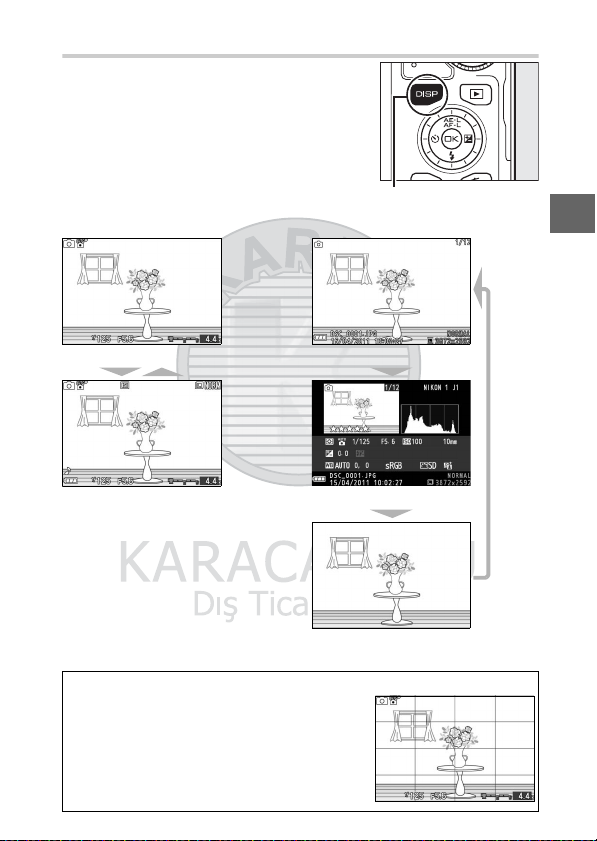
$ (Ekran) Düğmesi
Aşağıda gösterildiği şekilde çekim (0 4)
ve izleme (0 63) göstergeleri arasında
geçiş yapmak için $ düğmesine
basın.
❚❚ Çekim ❚❚ İzleme
$ düğmesi
s
Basitleştirilmiş görünüm
Ayrıntılı görünüm
Kadraj Kılavuz Çizgileri
A
Kadraj kılavuz çizgileri ayarlar menüsünde
Kılavuz çizgileri görüntüle için Açık
seçildiğinde görüntülenir (0 150).
Basit fotoğraf bilgileri
Ayrıntılı fotoğraf bilgileri
Sadece görüntü
5
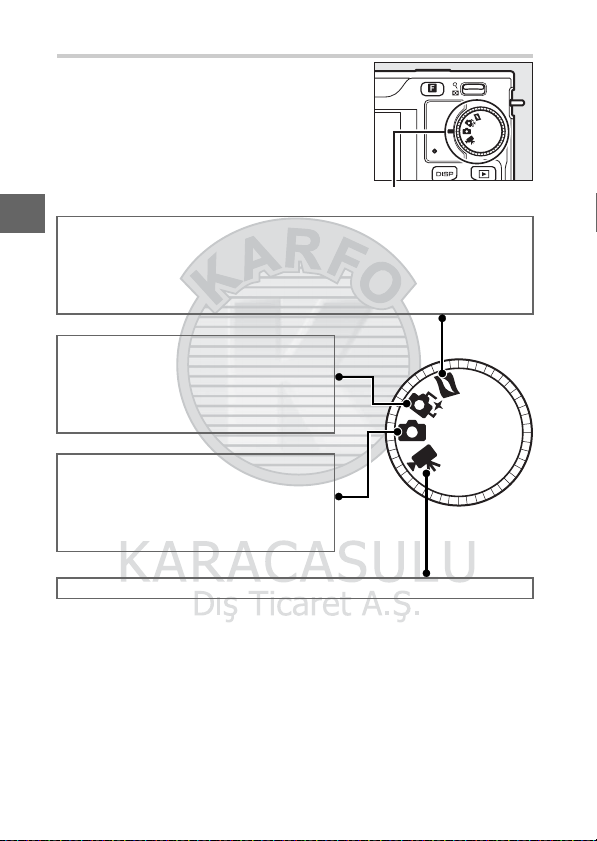
Çevirmeli Ayar Düğmesi
Fotoğraf makinesi aşağıdaki çekim
modları arasından seçim yapmanızı
sağlar:
Çevirmeli ayar düğmesi
s
Hrktl Enstantane Çekim modu (0 45): Deklanşör her bırakıldığında, fotoğraf
makinesi hareketsiz bir görüntü ve yaklaşık bir saniye film metrajı
kaydeder. Sonuçta oluşan “Hrktl Enstantane Çekim” fotoğraf
makinesinde görüntülenebilir, film yaklaşık 2,5 saniyeden fazla ağır
çekimde oynatılabilir, ardından durağan görüntü gelir.
Akıllı Fotoğraf Seçici modu (0 31): Deklanşör
her bırakıldığında, fotoğraf makinesi
otomatik olarak kompozisyon ve
harekete göre en iyi çekimi ve dört en iyi
çekim adayını seçer.
Durağan görüntü modu (0 21): Fotoğraflar
için. Varsayılan olarak, fotoğraf makinesi
otomatik olarak konuya uymak için
fotoğraf makinesi ayarlarını ayarlar
(otomatik sahne seçimi).
Film modu (0 37): HD veya ağır çekim filmler kaydedin.
6

Çoklu Seçici
Çoklu seçici ve J düğmesi, ayarları yapmak ve fotoğraf makinesi
menüleri arasında gezinmek amacıyla kullanılır (0 9).
Ayarlar: A
Pozlama (0 118) ve/veya netlemeyi (0 143)
kilitleyin.
Menü navigasyonu: 1
İmleci yukarı taşıyın.
Vurgulanan öğeyi
seçin.
Ayarlar: E
Otomatik zamanlama/
uzaktan kumanda
menüsünü
görüntüleyin (0 53).
Menü navigasyonu: 4
Önceki menüye dönün.
Ayarlar: M
Flaş modu menüsünü görüntüleyin (0 58).
Menü navigasyonu: 3
İmleci aşağı taşıyın.
Ayarlar: E
Pozlama telafisi
menüsünü
görüntüleyin (0 56).
Menü navigasyonu: 2
Vurgulanan öğeyi seçin
veya alt menüyü
görüntüleyin.
Not: Ayrıca çoklu seçiciyi döndürmek için öğeleri
vurgulayabilirsiniz.
Çoklu Seçici
A
Bu elkitabında, 1, 2, 3 ve 4 sembolleri çoklu
seçicideki yukarı, sağ, aşağı ve sol düğmelerini temsil
etmektedir. Çoklu seçici sağda gösterilen şekilde
döndürülerek öğeler vurgulanabilir.
s
7
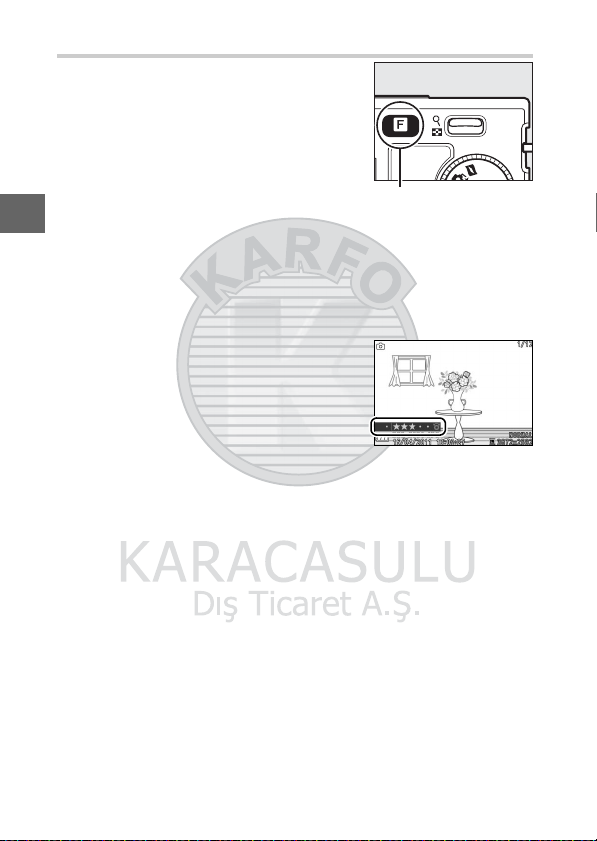
& (Özel Fonksiyon) Düğmesi
& düğmesi durağan görüntü, film,
Hareketli Enstantane Çekim ve izleme
modlarında aşağıdaki özelliklere erişim
sağlar. & düğmesine basın ve seçenekleri
ayarlamak için çoklu seçiciyi (veya W
kontrolü) ve J düğmesini kullanın.
s
• Sürekli (durağan görüntü modu; 0 26): Tek kare, Sürekli veya
Elektronik (Yüksek) seçeneklerinden birini seçin.
• Film modu (film kaydı; 0 39): Yüksek tanımlı (HD film) ve ağır
çekim (Ağır çekim) kayıt arasından seçim yapın.
• Tema (Hrktl Enstantane Çekim modu; 0 47): Güzellik, Dalgalar,
Dinlenme ve Şefkat arasından seçim yapın.
• Derecelendirme (izleme modu; 0 70):
Resimleri derecelendirin.
& düğmesi
8

G Düğmesi
Çekim, izleme ve ayar seçeneklerinin
çoğuna fotoğraf makinesi menülerinden
erişilebilir. Menüleri görüntülemek için,
G düğmesine basın.
G düğmesi
Sekmeler
Aşağıdaki menülerden birini seçin:
K İzleme menüsü (0 93) B Ayarlar menüsü (0 147)
C y 1 z Çekim menüsü (0 103)
Menü seçenekleri
Geçerli menüdeki seçenekler.
Kaydırma çubuğu geçerli
menüdeki konumu gösterir.
s
9
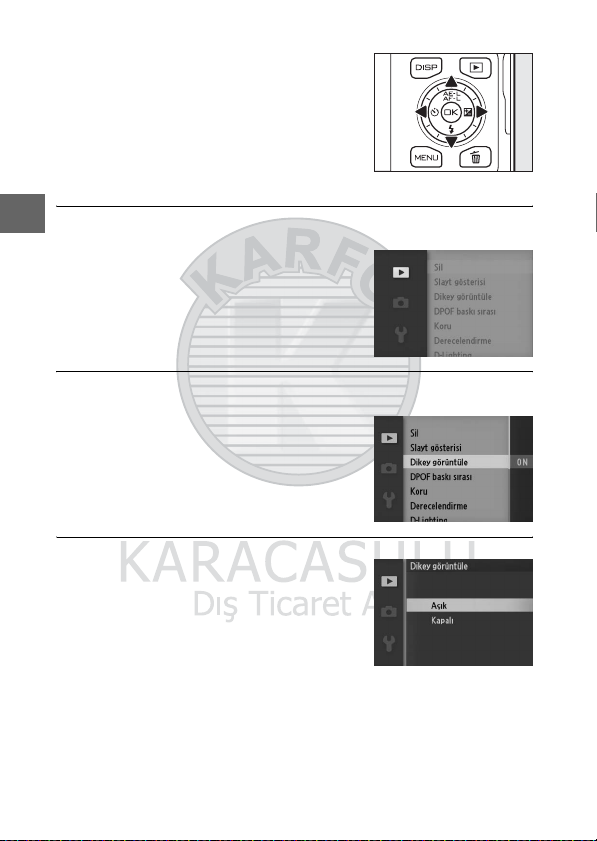
❚❚ Menüleri Kullanma
Menülerde dolaşmak için çoklu seçiciyi
kullanın (0 7).
Çoklu seçici
s
Sekmeyi seçmek için 1 veya 3 düğmesine basın, ardından
1
menü öğelerini görüntülemek için 2 düğmesine basın.
Seçenekleri görüntülemek için menü öğesini vurgulayın ve
2
2 düğmesine basın.
İstediğiniz bir seçeneği vurgulayın ve J düğmesine basın.
3
Not: Listelenen öğeler fotoğraf makinesi ayarlarına göre
değişebilir. Gri olarak görüntülenen öğeler geçerli olarak
kullanılamazlar (0 49).
Menülerden çıkmak ve çekim moduna geri dönmek için,
deklanşöre yarım basın (0 25).
10

İlk Adımlar
Fotoğraf makinesi askısını takın.
1
Fotoğraf makinesindeki iki deliğe askıyı sıkıca takın.
Pili şarj etme.
2
Pili q ve şarj cihazını w takın. Deşarj olmuş bir pil yaklaşık
2 saatte tam olarak şarj olur. Şarj tamamlandığında şarj
cihazını prizden çıkarın ve pili çıkarın.
Battery
charging
Charging
complete
Fiş Adaptörü
A
Satın aldığınız ülkeye veya bölgeye bağlı
olarak bir fiş adaptörü şarj cihazıyla
verilebilir. Adaptörün şekli satın aldığınız
ülkeye veya bölgeye göre değişir. Bir fiş
adaptörü verilmişse, elektrik fişini
yükseltin ve fişin tamamen takıldığından
emin olarak fiş adaptörünü sağda
gösterildiği şekilde bağlayın. Fiş adaptörünü zorla çıkarmaya
çalışmak ürüne zarar verebilir.
s
11

s
Pil ve Şarj Cihazı
D
Bu kılavuzun x–xii sayfaları ve 164–167 sayfalarındaki uyarı ve ikazları
okuyun ve bunlara uyun. Pilleri 0°C altındaki veya 40°C üzerindeki
ortam sıcaklıklarında kullanmayın; bu talimatın izlenmemesi pile
hasar verebilir ya da performansını düşürebilir. 0°C ila 10°C ve 45 °C
ila 60°C arasındaki pil sıcaklıklarında kapasite düşebilir ve şarj süresi
artabilir; sıcaklık 0°C altında veya 60°C üzerinde ise pil şarj olmaz.
Pili 5 °C ve 35 °C arası ortam sıcaklıklarında şarj edin. CHARGE (ŞARJ)
lambası şarj sırasında hızla yanıp sönüyorsa, kullanmayı hemen
bırakın ve pili ve şarj cihazını satıcınıza veya yetkili Nikon servis
temsilcisine götürün.
Şarj cihazını hareket ettirmeyin veya şarj sırasında pile dokunmayın.
Bu önlemin alınmaması çok nadir olarak pil kısmen şarj olduğu
halde şarj cihazının şarjın tamamlandığını göstermesiyle
sonuçlanabilir. Şarj işlemini yeniden başlatmak için pili çıkarın ve
yeniden takın.
Şarj cihazını sadece uyumlu piller ile kullanın. Kullanılmadığında
fişini çekin.
12

Pil ve bir bellek kartı takın.
3
Pilin ve kartın yönlerinin doğru olduğunu görmek için kontrol
edin. Turuncu pil mandalının bir tarafından basılı tutarak pili
yerine oturana kadar içeri kaydırın ve ardından bellek kartını
yerine oturana kadar içeri kaydırın.
Arka
s
13

s
Pilleri ve Bellek Kartlarını Takma ve Çıkarma
D
Bellek kartları ya da pilleri takmad an veya çıkarmadan önce fotoğraf
makinesini mutlaka kapatın. Pil kullanımdan sonra sıcak olabilir; pili
çıkarırken bu uyarıyı dikkate alın.
Bellek Kartlarının Biçimlendirilmesi
A
Fotoğraf makinesinde ilk defa bir bellek
kartı kullanılacaksa ya da kart, başka bir
cihazda formatlanmış ise ayarlar
menüsünde Bellek kartını formatla’yı
seçin ve kartı formatlamak için ekrandaki
yönergeleri izleyin (0 149). Bu işlemin
karttaki bütün bilgileri sileceğini
unutmayın. İlerlemeden önce saklamak
istediğiniz her türlü fotoğraf ve diğer
verileri bir bilgisayara kopyaladığınızdan
emin olun.
Yazmaya Karşı Koruma Anahtarı
A
Bellek kartlarında kazayla veri
kaybını önlemek için yazmaya
karşı koruma anahtarı bulunur.
Bu anahtar “kilit”
konumundayken, bellek kartı
biçimlendirilemez ve fotoğraflar silinemez veya kaydedilemez.
Bellek kartının kilidini açmak için, anahtarı “yazma” konumuna
kaydırın.
GB
16
Yazmaya karşı koruma anahtarı
14

Pilleri ve Bellek Kartlarını Çıkarma
A
Fotoğraf makinesini kapattıktan sonra,
erişim lambasının (
doğrulayın ve pil yuvası/bellek kartı
yuvası kapağını açın.
önce ok ile gösterilen turuncu pil
mandalına basarak serbest bırakın ve
sonra pili elle çıkarın.
Bellek kartını çıkarmak için, önce çıkarmak
için kartı içeri bastırın (q); ardından kart
elle çıkarılabilir (w).
Bellek Kartları
D
• Fotoğraf makinesi resimleri Güvenli Sayısal (SD), SDHC ve SDXC
bellek kartlarında depolar (ayrıca edinilebilir; 0 160).
• Kullanım sonrasında bellek kartları sıcak olabilir. Bellek kartlarını
fotoğraf makinesinden çıkarırken gereken itinayı gösterin.
• Biçimlendirme sırasında veya veri kaydedilirken, silinirken ya da
bilgisayara kopyalanırken bellek kartlarını fotoğraf makinesinden
çıkarmayın, fotoğraf makinesini kapatmayın ve güç kaynağını
çıkarmayın veya bağlantısını kesmeyin. Bu önlemlere uyulmadığı
takdirde, veri kaybedilebilir veya fotoğraf makinesi ya da kartta
hasar oluşabilir.
• Kart terminallerine parmaklarınızla veya metal nesnelerle
dokunmayın.
• Bükmeyin, düşürmeyin ya da güçlü fiziksel etkilere maruz
bırakmayın.
• Kart muhafazasına güç uygulamayın. Bu önlemin alınmaması
kartın hasar görmesine neden olabilir.
• Su, ısı, yüksek düzeyde nem veya doğrudan güneş ışığına maruz
bırakmayın.
03) kapalı olduğunu
Pili çıkarmak için,
s
15

s
16
Bir objektif takın.
4
Objektif ya da gövde kapağı çıkarıldığında fotoğraf
makinesine toz girmediğinden emin olun. Bu elkitabinda
gösterilen örnek çizimlerde genellikle 1 NIKKOR VR 10-30mm
f/3.5-5.6 objektif kullanilmistir. Titreşim azaltma (VR)
hakkında bilgi için bkz. sayfa 136.
İşaretleri
hizalayarak objektifi
fotoğraf makinesine
takın, ardından
yerine oturana
kadar döndürün.
Geri Çekilebilir Objektif Çerçevesi Düğmelerine Sahip Objektifler
A
Geri çekilebilir objektif çerçevesi düğmelerine
sahip objektifler geri çekildiklerinde
kullanılamazlar. Objektifin kilidini açmak ve
uzatmak için, zoom halkasını (w) çevirirken
geri çekilebilir objektif çerçevesi düğmesini
basılı tutun (q). Objektif geri çekilebilir ve geri
çekilebilir objektif çerçevesi düğmesine
basılarak ve halka zıt yönde döndürülerek
zoom halkası kilitlenebilir. Objektifi takarken veya çıkarırken geri çekilebilir
objektif çerçevesi düğmesine basmamaya dikkat edin.
Objektifi Çıkarma
A
Objektif çıkarılırken veya değiştirilirken
fotoğraf makinesinin kapalı olduğundan
emin olun. Objektifi çıkarmak için, objektifi
saat yönünde çevirirken (w) objektif serbest
bırak düğmesine basılı tutun (q). Objektifi
çıkardıktan sonra, objektif kapaklarını ve
fotoğraf makinesi gövde kapağını yerine
yerleştirin.

Fotoğraf makinesini açın.
5
Fotoğraf makinesini açmak için açma/
kapama düğmesine basın. Güç
lambası kısa bir süre yeşil yanar ve
ekran açılır.
Fotoğraf Makinesini Kapatma
A
Fotoğraf makinesini kapatmak için, açma/kapama düğmesine
yeniden basın. Ekran kapanacaktır.
Otomatik Kapanma
A
Otuz saniye boyunca bir işlem gerçekleştirilmezse, ekranlar kapanır
ve güç lambası yanıp sönmeye başlar (isterseniz, ekranların
otomatik olarak kapanmadan önceki gecikme ayarlar menüsündeki
Otomatik kapanma seçeneği kullanılarak değiştirilebilir; 0 151).
Fotoğraf makinesi düğmeler, çevirmeli ayar düğmesi veya diğer
fotoğraf makinesi kontrolleri çalıştırılarak yeniden etkinleştirilebilir.
Ekranlar kapandıktan sonra yaklaşık üç dakika hiçbir işlem
gerçekleştirilmezse, fotoğraf makinesi otomatik olarak
kapanacaktır.
Objektifleri Takma ve Çıkarma
A
Objektifleri takmadan veya çıkarmadan önce fotoğraf makinesini
kapatın. Fotoğraf makinesi kapatıldığında, fotoğraf makinesinin
görüntü sensörünü korumak için objektifteki sensör koruma
bariyerinin kapatılacağını unutmayın. Objektifin geri çekilebilir
objektif çerçevesi düğmesi varsa, çıkarmadan önce objektifi geri
çekin.
Geri Çekilebilir Objektif Çerçevesi Düğmelerine Sahip Objektifler
A
Geri çekilebilir objektif çerçevesi düğmesine (0 16) sahip bir
objektif kullanıyorsanız, geri çekilebilir objektif çerçevesi kilidi
serbest bırakıldığında fotoğraf makinesi otomatik olarak açılacaktır
(ancak objektif çerçevesini kilitleme fotoğraf makinesini kapatmaz).
s
17

s
Bir dil seçin ve saati ayarlayın.
6
Fotoğraf makinesi ilk açıldığında bir dil seçim diyalogu
görüntülenecektir. Bir dil seçmek için çoklu seçiciyi ve J
düğmesini (0 10) kullanın ve fotoğraf makinesinin saatini
ayarlayın. Saat ve tarih ayarlanıncaya kadar fotoğraf
çekilemez.
18
Dili vurgulamak için 1 veya 3
düğmesine basın ve J düğmesine
basın.
Tarih formatını vurgulamak için 1
veya 3 düğmesine basın ve J
düğmesine basın.
Öğeleri seçmek için 4 veya 2
düğmesine basın ve değiştirmek
için 1 veya 3 düğmesine basın.
Bittiğinde J düğmesine basın.
Saat dilimini vurgulamak için 4
veya 2 düğmesine basın ve J
düğmesine basın.
Yaz saati uygulaması seçeneğini
vurgulamak için 1 veya 3
düğmesine basın ve J düğmesine
basın.
Not: Dil ve saat ayarlar
menüsündeki Dil (Language)
(0 154) ve Saat dilimi ve tarih
(0 154) seçenekleri kullanılarak
herhangi bir anda değiştirilebilir.

Fotoğraf Makinesinin Saat Ayarı
A
Fotoğraf Makinesinin saat ayarı çoğu kol saati ve ev saati kadar
doğru değildir. Saati düzenli olarak zamanı daha doğru gösteren
cihazlar ile kontrol edin ve gerekirse sıfırlayın.
Fotoğraf makinesi saati, ana pil takıldığında veya fotoğraf makinesi
opsiyonel bir EP-5C güç konektörü ve EH-5b AC adaptörüyle
beslendiğinde gerektiğinde şarj edilen bağımsız, şarj edilebilir bir
güç kaynağından beslenir (0 161). Üç günlük şarj saati yaklaşık bir
ay kadar çalıştırır. Fotoğraf makinesi açıldığında saatin sıfırlandığını
bildiren bir uyarı mesajı görüntülenirse, saat pili deşarj olmuştur ve
saat sıfırlanmıştır. Saati doğru saat ve tarihe ayarlayın.
s
19

s
Pil seviyesi ve bellek kartı kapasitesini kontrol edin.
7
Ekranda pil seviyesini ve kalan poz
Pil seviyesi
sayısını kontrol edin.
❚❚ il Düzeyi
Ekran Açıklama
Pil tamamen veya
SİMGE YOK
H
Fotoðraf çekilemiyor.
Tam dolu pil takýn.
kısmen şarj edilmiş;
seviye ayrıntılı ekranda
L veya K simgesiyle
gösterilir (0 5).
Pil zayıf. Tam şarjlı pili
hazırda bulundurun
veya pili şarj etmek için
hazırlanın.
Pil deşarj oldu;
deklanşör devre dışı.
Şarjlı pili yerleştirin.
Kalan pozlama
❚❚ Kalan Pozlama Sayısı
Ekran geçerli ayarlarda bellek kartında depolanabilen resim
sayısını gösterir (1000 üzeri değerler aşağı doğru en yakın
yüzlüğe yuvarlanır; örn. 1200 ve 1299 arası değerler 1,2 K
olarak gösterilir). Ek görüntü için yeterli bellek olmadığını
bildiren bir uyarı görüntülenirse, başka bir bellek kartı takın
(0 13) veya bazı fotoğrafları silin (0 69).
20

Durağan Görüntü Modu
z
Durağan görüntü modu genellikle fotoğraf çekmek için
kullanılan moddur.
Kullanılabilen Ayarlar
A
Durağan görüntü modunda kullanılabilen seçeneklerle ilgili bilgi için,
bkz. sayfa 49.
Durağan Görüntü Modunda Fotoğraf Çekme
Durağan görüntü modunu seçin.
1
Çevirmeli ayar düğmesini C
konumuna döndürün.
Otomatik Sahne Seçimi (h Otomatik sahne seçimi)
A
Varsayılan ayarlarda, fotoğraf makinesi
otomatik olarak konuyu analiz eder ve
uygun sahneyi seçer. Seçili sahne
ekranda gösterilir.
c Portre: İnsan portresi konuları.
d Manzara: Manzaralar ve şehir manzaraları.
f Gece portre : Koyu arka planlara karşı karelenmiş portre konuları.
e Yakın çekim: Fotoğraf makinesine yakın konular.
Otomatik: Z moduna uygun veya yukarıda listelenen
Z
kategorilere girmeyen konular.
Çevirmeli ayar düğmesi
Sahne simgesi
z
21

z
Fotoğraf makinesini hazırlayın.
2
Objektif kapağını çıkarın ve fotoğraf
makinesini sıkıca her iki elinizle tutun,
objektifi, AF yardımcı aydınlatmasını
veya mikrofonu kapatmamaya dikkat
edin. “Dikey” (portre) konumda
fotoğraf çekerken fotoğraf makinesini
alt sağda gösterilen şekilde döndürün.
Aydınlatma zayıf olduğunda
deklanşör hızları yavaş olur; dahili flaş
(0 58) veya sehpa kullanımı önerilir.
Zoom Objektifini Kullanma
A
Zoom halkasını karenin daha büyük bir alanını doldurması için
konuyu yakınlaştırmak için veya son fotoğrafta görünen alanı
artırmak için uzaklaştırmak için (objektif odak uzaklığı skalasında
yakınlaştırmak için daha uzun odak uzaklıkları, uzaklaştırmak için
daha kısa odak uzaklıkları seçin; geri çekilebilir objektif çerçevesi
düğmesi olarak bir objektif kullanıyorsanız, kilidi açın ve sayfa 16
içinde gösterilen şekilde düğmeye basarak ve zoom halkasını
döndürerek objektifi uzatın) kullanın.
Yakınlaştırma
Uzaklaştırma
22
Elektrikli zoom düğmesi olan opsiyonel
bir objektif kullanıyorsanız,
yakınlaştırmak için
W
düğmesini seçin. Fotoğraf makinesinin
yakınlaştırma ve uzaklaştırma hızı
düğmeyi ne kadar kaydırdığınıza bağlı
olarak değişir. Zoom konumu ekrandaki
zoom kılavuzu ile gösterilir.
T
ve uzaklaştırmak için
Zoom halkası
Zoom kılavuzu

Fotoğrafı çerçeveleyin.
3
Konunuzu karenin ortasına
konumlandırın.
Netleme.
4
Netleme yapmak için deklanşöre
yarım basın. Konu yetersiz
aydınlatıldıysa, AF yardımcı
aydınlatması (0 2) netleme işlemine
yardımcı olmak için yanabilir.
Fotoğraf makinesi netleyebiliyorsa, seçili
Netleme alanı
netleme alanı yeşil olarak vurgulanır
ve bir uyarı sesi çıkar (konu hareket
ediyorsa bir uyarı sesi çıkmayabilir).
Fotoğraf makinesi netleyemiyorsa, netleme
alanı kırmızı olarak görüntülenir. Bkz.
sayfa 139.
Arabellek kapasitesi
Deklanşöre yarım basılıyken, ekranda
hafıza tamponlamada depolanabilen pozlama sayısı (“r”;
0 27) görüntülenecektir.
Yüz Öncelikli AF
A
Fotoğraf makinesi, portre konularını algılar
ve netleme yapar (yüz öncelikli AF).
Fotoğraf makinesine bakan bir portre
konusu algılandığında çift sarı kenarlık
görüntülenecektir (birden fazla yüz, en
fazla beş tane olmak üzere algılanır,
fotoğraf makinesi en yakın konuyu
seçecektir). Çift sarı kenarlık içindeki konuyu netlemek için deklanşöre
yarım basın. Fotoğraf makinesi artık konuyu algılayamazsa (örneğin
konu başka bir yere baktığında) kenarlık ekrandan temizlenecektir.
z
23

z
Çekin.
5
Deklanşörü bırakmak ve fotoğrafı
kaydetmek için deklanşöre sonuna
kadar yumuşak bir şekilde basın.
Erişim lambası yanacak ve fotoğraf
ekranda birkaç saniye gösterilecektir
(deklanşöre yarım basıldığında
fotoğraf otomatik olarak ekrandan
temizlenir ve fotoğraf makinesi çekim
için hazır olur). Lamba sönmeden ve
kayıt tamamlanmadan bellek kartını
çıkarmayın veya güç kaynağını
çıkarmayın veya bağlantısını kesmeyin.
Erişim lambası
24

Deklanşör
A
Fotoğraf makinesi iki aşamalı bir deklanşöre sahiptir. Fotoğraf makinesi
deklanşör yarı basılıyken netleme yapar. Fotoğrafı çekmek için,
deklanşöre sonuna kadar basın.
Netleme: Yarım basın Çekme: Sonuna kadar
Film Kaydı
A
Durağan görüntü modunda filmler kaydedilemez ve film kayıt
düğmesine basmanın bir etkisi yoktur.
Ayrıca Bkz.
A
Fotoğraf makinesi netlediğinde veya deklanşör bırakıldığında uyarı
sesini kapatma hakkında bilgi için bkz. sayfa 151.
basın
z
25

❚❚ Deklanşör Modu Seçme
& düğmesine basın ve aşağıdaki
deklanşör modlarından birini seçmek için
çoklu seçiciyi ve J düğmesini kullanın.
Tek kare (fotoğraf makinesi deklanşöre
her basıldığında bir fotoğraf çeker),
Sürekli (fotoğraf makinesi deklanşör
basılı tutulurken saniyede 5 kareye kadar
& düğmesi
fotoğraf kaydeder) ve Elektronik
(Yüksek) (fotoğraf makinesi deklanşör
basılı tutulurken yüksek hızlarda fotoğraf
z
çeker).
Elektronik (Yüksek)
A
10 fps, 30 fps ve 60 fps kare hızlarından seçim yapın (0 103). Flaş
Elektronik (Yüksek) etkinken patlamaz. Varsayılan 10 fps ayarında,
deklanşöre basıldığında fotoğraf makinesi saniyede yaklaşık 10 kare
(fps) çeker ve fotoğraf makinesi çerçevenin ortasındaki konuya netleme
yapar; yüz tanıma (0 23) kullanılamaz. Fotoğraf makinesi tek bir arka
arkaya çekimde en fazla yaklaşık 13 kare kaydedebilir. 30 ve 60 fps kare
hızlarında, yüz tanıma kullanılabilir, ancak netleme ve pozlama her
seride ilk fotoğrafın değerlerinde sabitlenir; tek bir arka arkaya çekimde
yaklaşık 12 kare kaydedilebilir.
Sürekli
A
Flaş kullanılırsa, fotoğraf makinesi deklanşöre her basıldığında yalnızca
bir fotoğraf çekecektir. Resim çekmeden önce flaşı alçaltın.
Elektronik (Yüksek) ve Sürekli Deklanşör Modlarında Çekim Yapma
A
Fotoğraflar bellek kartına kaydedilirken, erişim lambası yanacaktır.
Çekim koşullarına ve bellek kartı yazma hızına bağlı olarak, kayıt
yaklaşık bir dakika sürebilir. Tüm fotoğraflar kaydedilmeden önce pil
tükenirse, deklanşör devre dışı kalır ve kalan görüntüler bellek kartına
aktarılır.
26

Arabellek Boyutu
A
Fotoğraf makinesi, fotoğraflar bellek kartına
kaydedilirken çekimin sürdürülebilmesi için
geçici depolamaya ayrılmış bir ara belleğe
sahiptir. Art arda 100’e kadar fotoğraf
çekilebilir; ancak, ara bellek dolduğunda
kare hızının düşeceğini veya çekimin
duraklatılacağını unutmayın. Mevcut
ayarlarda hafıza tamponlamada kaydedilebilecek yaklaşık görüntü
sayısı, deklanşöre yarım basılarak görüntülenir (bu sayı yalnızca
tahminidir ve çekim koşullarına bağlı olarak değişebilir). Resimde
arabellekte yaklaşık 14 fotoğraflık yer kaldığında ekranın durumu
gösterilmektedir.
Ayrıca Bkz.
A
Tek bir çoklu çekimde çekilebilecek maksimum fotoğraf sayısı
konusunda bilgi edinmek için, bkz sayfa 169.
z
27

Fotoğrafları İzleme
En son fotoğrafınızı ekranda tam çerçeve
izlemek için K düğmesine basın.
z
Ek resimler izlemek için 4 veya 2
düğmesine basın veya çoklu seçiciyi
döndürün.
Geçerli görüntünün merkezini
yakınlaştırmak için, W kontrol yukarı
düğmesine basın (0 68). Uzaklaştırmak
için W aşağı düğmesine basın. Birden
fazla görüntü izlemek için, resim tam kare
görüntülendiğinde W aşağı düğmesine
basın (0 66).
İzlemeyi sonlandırmak ve çekim moduna geri dönmek için,
deklanşöre yarım basın.
Ayrıca Bkz.
A
Fotoğraf bilgilerini açma veya kapatma hakkında daha fazla bilgi için,
bkz. sayfa 63. Slayt gösterileri hakkında bilgi için bkz. sayfa 71.
K düğmesi
W kontrolü
28

Resimleri Silme
Geçerli resmi silmek için, O düğmesine basın. Silindiğinde,
resimler geri alınamazlar.
Fotoğrafı görüntüleyin.
1
Silmek istediğiniz fotoğrafı önceki sayfada açıklandığı gibi
görüntüleyin.
Fotoğrafı silin.
2
O düğmesine basın. Bir onaylama
diyalogu görüntülenecektir; resmi
silmek için yeniden O düğmesine
basın ve izlemeye geri dönün ya da
resmi silmeden çıkmak için K
düğmesine basın.
O düğmesi
z
Birden Fazla Resmi Silme (0 69)
A
İzleme menüsü içindeki Sil seçeneği seçili resimleri, tüm resimleri, seçili
tarihlerde çekilmiş resimleri veya silme adayı olarak önceden seçilmiş
resimleri silmek için kullanılabilir.
29

z
30

Akıllı Fotoğraf Seçici Modu
8
Portre konusunun yüzündeki kısa süreli ifadeleri veya parti
sahnelerindeki grup fotoğrafları gibi zor olan çekimleri
yakalayan fotoğraflar için Akıllı Fotoğraf Seçici modunu seçin.
Deklanşör her bırakıldığında, fotoğraf makinesi otomatik olarak
kompozisyon ve harekete göre en iyi çekimi ve dört en iyi çekim
adayını seçer.
Kullanılabilen Ayarlar
A
Akıllı Fotoğraf Seçici modunda kullanılabilen seçeneklerle ilgili bilgi
için, bkz. sayfa 49.
Akıllı Fotoğraf Seçici Modunda Fotoğraf Çekme
Akıllı Fotoğraf Seçici modunu seçin.
1
Çevirmeli ayar düğmesini y
konumuna döndürün.
Çevirmeli ayar düğmesi
8
31

Fotoğrafı çerçeveleyin.
2
Sayfa 22'te gösterildiği şekilde
fotoğraf makinesini tutun, fotoğrafı
konunuz karenin ortasına gelecek
şekilde çekin.
Fotoğrafları arabelleğe almaya başlar.
3
Netleme yapmak için deklanşöre
yarım basın (0 23). Fotoğraf makinesi
görüntüleri hafıza tamponlamada
kayda başladığında bir simge
8
görüntülenir. Fotoğraf makinesi
deklanşöre yarım basıldığında sürekli
olarak AF alanı basamaklarındaki
konuya olan mesafedeki
değişikliklerin hesabını vermek için
netlemeyi ayarlar.
Ara belleğe alma
A
Ara belleğe alma deklanşöre yarım basıldığında başlar ve 90 saniye
sonra veya deklanşöre tam olarak basıldığında sona erer.
Netlemek için
deklanşöre yarım
basın
Ara belleğe alma
Deklanşöre tam basın
basamaklamaları
AF alanı
Çekim
sonlanır
32

Çekin.
4
Deklanşöre yumuşak bir şekilde
sonuna kadar basın. Fotoğraf
makinesi deklanşöre basıldıktan önce
ve sonra ara belleğe kayıtlı çekimleri
karşılaştıracaktır, bellek kartına
kopyalamak için beşi seçin. Biraz
zaman gerektiğini unutmayın. Kayıt
tamamlandığında en iyi resim ekranda
görüntülenir.
Akıllı Fotoğraf Seçici Modu
A
Fotoğraf makinesi otomatik olarak konuya uygun olarak bir sahne
modu seçer (otomatik sahne seçimi; 0 21). Filmler kaydedilemez ve
film kayıt düğmesine basmanın bir etkisi yoktur. Flaş kullanılamaz.
8
33

Fotoğrafları İzleme
K düğmesine basın ve çoklu seçiciyi
Akıllı Fotoğraf Seçici ile çekilen
fotoğrafları (0 28; Akıllı Fotoğraf Seçicisi
ile çekilen fotoğraflar bir y simgesi ile
gösterilirler) görüntülemek için kullanın.
Akıllı Fotoğraf Seçici ile kaydedilen
fotoğraflardan beşinden yalnızca en iyi
çekim görüntülenecektir (çoklu seçicide
sonraki resmi görmek için sağa
bastığınızda, fotoğraf makinesi en iyi
çekim adaylarını atlayacaktır, bunun
8
sonucunda geçerli resimden hemen
sonra gelen bir sonra gösterilen resmin
bir dosya numarası olmayacaktır).
İzlemeyi sonlandırmak ve çekim
moduna geri dönmek için, deklanşöre
yarım basın.
En İyi Çekimi Seçme
Akıllı Fotoğraf Seçici ile çekilen bir
fotoğraf görüntülenirken, J düğmesine
basarak en iyi çekimi seçebilirsiniz.
Sıradaki diğer resimleri izlemek için 4
veya 2 düğmesine basın ve geçerli
resmi en iyi çekim olarak seçmek için J
düğmesine basın. Normal izlemeye
dönmek için D düğmesine basın.
K düğmesi
34

Resimleri Silme
Akıllı Fotoğraf Seçici seçili iken bir
fotoğraf çekildiğinde O düğmesine
basıldığında bir onaylama diyalogu
görüntülenir; en iyi çekimi ve dört en iyi
çekim adayını silmek için O düğmesine
tekrar basın veya resimleri silmeden
çıkmak için K düğmesine basın.
O düğmes
Silindiğinde, resimler geri alınamazlar.
Tek Tek Fotoğrafları Silme
A
En iyi çekim seçimi diyalogunda O
düğmesine basıldığında aşağıdaki
seçenekler görüntülenir; çoklu seçiciyi
kullanarak bir seçeneği vurgulayın ve seçmek
için J düğmesine basın.
• Bu görüntü: Geçerli fotoğrafı silin (en iyi
çekim olarak geçerli olarak seçilen resmin
silinemeyeceğini unutmayın).
• En iyi çekim dışında hepsi: Geçerli olarak en iyi çekim olarak seçilen
dışındaki sıradaki tüm fotoğrafları silin.
Bir onaylama diyalogu görüntülenecektir; seçili görüntü veya
görüntüleri silmek için Evet seçeneğini vurgulayın ve J düğmesine
basın.
8
35

8
36

Film Modu
y
Yüksek-tanımlı (HD) veya ağrı çekim (0 40) filmler çekmek için
film kayıt düğmesini kullanarak film modunu seçin.
0 Simgesi
D
0 simgesi filmlerin kaydedilemeyeceğini gösterir.
Kullanılabilen Ayarlar
A
Film modunda kullanılabilen seçeneklerle ilgili bilgi için, bkz. sayfa 49.
HD Filmler
16 : 9 en boy oranında sesli filmler kaydedin.
Film modunu seçin.
1
Çevirmeli ayar düğmesini 1
konumuna döndürün. 16 : 9 en boy
oranında kesilen bir HD film ekranda
görünür.
Açılan çekimi kareleyin.
2
Sayfa 22'te gösterildiği şekilde
fotoğraf makinesini tutun, konunuzla
açılan çekimi ekranın ortasına gelecek
şekilde kareleyin.
Çevirmeli ayar düğmesi
y
Pozlama Modu
A
Varsayılan olarak, fotoğraf makinesi otomatik olarak konuya uygun
olarak bir sahne modu seçer (otomatik sahne seçimi; 0 21).
Ayrıca Bkz.
A
Aydınlatma/karartma etkisi ekleme hakkında bilgi için bkz. sayfa 133.
Çerçeve boyutu ve kare hızı seçenekleri sayfa 116 içinde
açıklanmaktadır.
37

Kaydı başlatın.
3
Kaydı başlatmak için film kayıt
düğmesine basın. Kayıt sürerken bir
kayıt göstergesi, geçen süre ve
kullanılabilir süre görüntülenir.
Ses Kaydı
A
y
Mikrofonu kapatmadığınızdan emin olun
ve dahili mikrofonun fotoğraf makinesi
veya objektiflerin yaptığı sesi
kaydedebileceğini unutmayın. Varsayılan
olarak, fotoğraf makinesi sürekli netleme
yapar; netleme sesini kaydetmekten
kaçınmak için, bir AF-S (0 137) netleme
modunu seçin. Çekim menüsünde Film
sesi seçenekleri öğesi dahili mikrofon
için duyarlılık ve rüzgar gürültüsü
seçenekleri sunar (0 134).
Kayıt işlemini bitirin.
4
Film kayıt düğmesi
Kayıt göstergesi/
Geçen süre
Kaydı sonlandırmak için film kayıt
düğmesine yeniden basın. Maksimum uzunluğa
ulaşıldığında (0 116), bellek kartı dolduğunda, başka bir mod
seçildiğinde, objektif çıkarıldığında veya fotoğraf makinesi
ısındığında (0 xvi) kayıt otomatik olarak sonlandırılır.
Maksimum Uzunluk
A
HD filmler en fazla 4 GB boyutunda ve 20 dakika uzunluğunda
olabilir (daha fazla bilgi için bkz. sayfa 116); bellek kartının yazma
hızına bağlı olarak bu uzunluğa erişilmeden çekimin
sonlanabileceğini unutmayın (0 160).
Pozlama Kilidi
A
h Otomatik sahne seçimi haricindeki pozlama modlarında, A
(çoklu seçici yukarı) düğmesine basılırken pozlama kilitlenecektir
(0 118).
Kullanılabilir süre
38

❚❚ HD Film Kaydı Sırasında Fotoğraf Çekme
Kesintisiz HD film kaydı olmadan bir
fotoğraf çekmek için deklanşöre tam
olarak basın. Film kaydı sırasında çekilen
fotoğrafların 16 : 9 en boy oranı vardır.
Film Kaydı Sırasında Fotoğraf Çekme
A
Her film çekiminde en fazla 15 fotoğraf
çekilebilir. Lütfen fotoğrafların ağır çekim
filmlerle çekilemeyeceğini unutmayın.
❚❚ Film Türünü Seçme
Yüksek tanımlı ve ağır çekim kayıt
arasında seçim yapmak için, &
düğmesine basın ve aşağıdaki
seçeneklerden birini seçmek için çoklu
seçiciyi ve J düğmesini kullanın:
• HD film: HD film kaydetme.
• Ağır çekim: Ağır çekim filmler kaydetme
(0 40).
Filmleri Kaydetme
D
Hızla yanıp sönme, şeritler veya biçim
dağılmaları floresan, civa buharı altında veya
sodyum lambasında veya fotoğraf makinesi
yatay tutulduğunda veya bir obje hızla kare
içinden geçtiğinde ekranlarda ve son filmde
görülebilir (hızla yanıp sönme ve şeritler, HD
filmlerde yerel AC güç kaynağının frekansıyla
eşleşen bir Kırpışma azaltma seçeneği
seçilerek azaltılabilir; 0 153). Parlak ışık
kaynakları fotoğraf makinesi pan yapılırken
ardgörüntüler bırakabilir. Pürüzlü kenarlar,
yanlış renkler, hare ve parlak noktalar da
görünebilir. Filmleri kaydederken fotoğraf
makinesini güneş veya diğer güçlü ışık
kaynaklarına yöneltmekten kaçının. Bu
önlemin alınmaması fotoğraf makinesinin iç
devrelerinin hasar görmesine neden olabilir.
y
& düğmesi
39

Ağır Çekim
8 : 3 en boy oranında sessiz filmler kaydedin. Filmler 400 fps’de
ve 30 fps oynatma ile kaydedilirler.
Film modunu seçin.
y
1
Çevirmeli ayar düğmesini 1
konumuna döndürün.
Ağır çekim modunu seçin.
2
& düğmesine basın ve Ağır çekim
öğesini seçmek için çoklu seçiciyi ve
J düğmesini kullanın. 8 : 3 en boy
oranında kesilen bir ağır çekim film
ekranda görünür.
Açılan çekimi kareleyin.
3
Sayfa 22'te gösterildiği şekilde
fotoğraf makinesini tutun, konunuzla
açılan çekimi ekranın ortasına gelecek
şekilde kareleyin.
Çevirmeli ayar düğmesi
& düğmesi
40

Kaydı başlatın.
4
Kaydı başlatmak için film kayıt
düğmesine basın. Kayıt sürerken bir
kayıt göstergesi, geçen süre ve
kullanılabilir süre görüntülenir.
Fotoğraf makinesi konuyu ekranın
ortasında netler; yüz algılama (0 23)
kullanılamaz.
Kayıt işlemini bitirin.
5
Film kayıt düğmesi
Kayıt göstergesi/
Geçen süre
Kullanılabilir süre
Kaydı sonlandırmak için film kayıt düğmesine yeniden basın.
Maksimum uzunluğa ulaşıldığında, bellek kartı dolduğunda,
başka bir mod seçildiğinde, objektif çıkarıldığında veya
fotoğraf makinesi ısındığında (0 xvi) kayıt otomatik olarak
sonlandırılır.
Maksimum Uzunluk
A
En fazla 5 saniye veya 4 GB metraj kaydedilebilir; bellek kartının
yazma hızına bağlı olarak, uzunluğa erişilmeden çekimin
sonlanabileceğini unutmayın (0 160).
Pozlama Modu
A
Ağır çekim film kaydı için varsayılan pozlama modu P Prgrmlnmış
otmtk pzlm seçeneğidir (0 108). h Otomatik sahne seçimi, ağır
çekim film modunda kullanılamaz.
Ayrıca Bkz.
A
Kare hızı seçenekleri sayfa 116 içinde açıklanmaktadır.
y
41

Filmleri izleme
Filmler, tam çerçeve izlemede bir 1 simgesi ile gösterilir (0 28).
İzlemeyi başlatmak için J düğmesine basın.
1 simgesi/Uzunluk
Aşağıdaki işlemler gerçekleştirilebilir:
y
İşlem Kullanım Açıklama
Duraklat İzlemeyi duraklatın.
Film izleme göstergesi/Geçerli konum/
toplam uzunluk
lavuz Ses
geri dönme
42
Oynat J
İlerleme/
geri alma
Ses
seviyesini
ayarlama
Tam
çerçeve
izlemeye
dönün
Çekim
moduna
Film duraklatıldığında veya geri sarma/ilerleme
sırasında izlemeye kaldığı yerden devam edin.
Geri almak için 4, ilerlemek için 2 düğmesine
basın. Hız her basışta 2 ×’ten 5 ×’e 10 ×'e 15 ×'e
/
artar. İzleme duraklatılırsa, film kare kare geri
sarılır veya ilerler; sürekli geri alma veya ilerleme
için düğmeyi basılı tutun. İzleme
duraklatıldığında geri almak veya ilerlemek için
çoklu seçiciyi de döndürebilirsiniz.
Sesi artırmak için yukarı, azaltmak için aşağı
W
basın.
Tam çerçeve oynatmadan çıkmak için 1 veya
/K
K düğmesine basın.
Çekim modundan çıkmak için deklanşöre
yarım basın.

Filmleri Silme
i
Geçerli filmi silmek için, O düğmesine
basın. Bir onaylama diyalogu
görüntülenecektir; filmi silmek için
yeniden O düğmesine basın ve izlemeye
geri dönün ya da filmi silmeden çıkmak
için K düğmesine basın. Silindiğinde,
filmler geri alınamazlar.
Ayrıca Bkz.
A
İstenmeyen metrajları filmlerden çıkarmak
için bkz. sayfa 100.
O düğmes
y
43

y
44

Hrktl Enstantane Çekim Modu
9
Fotoğraflarınızla kısa film hikayesi çekmek için Hrktl Enstantane
Çekim modunu seçin. Deklanşör her bırakıldığında, fotoğraf
makinesi hareketsiz bir görüntü ve yaklaşık bir saniye film
metrajı kaydeder. Sonuçta oluşan “Hrktl Enstantane Çekim”
fotoğraf makinesinde görüntülenebilir, film yaklaşık 2,5
saniyeden fazla ağır çekimde oynatılabilir, ardından durağan
görüntü gelir.
Kullanılabilen Ayarlar
A
Hareketli Enstantane Çekim modunda kullanılabilen seçeneklerle ilgili
bilgi için, bkz. sayfa 49.
Hrktl Enstantane Çekim Modunda Çekme
Hrktl Enstantane Çekim modunu seçin.
1
Çevirmeli ayar düğmesini z
konumuna döndürün.
Çevirmeli ayar düğmesi
9
45

Resmi kare içine alın.
2
Sayfa 22'te gösterildiği şekilde
fotoğraf makinesini tutun, fotoğrafı
konunuz karenin ortasına gelecek
şekilde çekin.
Arabelleğe alma başlar.
3
Netleme yapmak için deklanşöre
yarım basın (0 23). Fotoğraf makinesi
metrajı hafıza tamponlamada kayda
başladığında bir simge görüntülenir.
9
46
Çekin.
4
Deklanşöre yumuşak bir şekilde
sonuna kadar basın. Fotoğraf
makinesi, deklanşöre basılmadan
önce başlayıp basıldıktan sonra
sonlanacak şekilde film metrajının bir
saniyesi ile birlikte bir fotoğrafı
kaydeder. Biraz zaman gerektiğini
unutmayın. Kayıt tamamlandığında,
fotoğraf birkaç saniye
görüntülenecektir.

Ara belleğe alma
A
Ara belleğe alma deklanşöre yarım basıldığında başlar ve 90 saniye
sonra veya deklanşöre tam olarak basıldığında sona erer.
Netlemek için
deklanşöre yarım
basın
Deklanşöre tam basın
Ara belleğe alma
Çekim
sonlanır
❚❚ Tema Seçme
Filmin fon müziğini seçmek için, &'e
basın ve Güzellik, Dalgalar, Dinlenme
ve Şefkat arasından seçim yapmak için
çoklu seçiciyi ve J düğmesini kullanın.
& düğmesi
Hrktl Enstantane Çekim Modu
A
Varsayılan olarak, fotoğraf makinesi otomatik olarak konuya uygun
olarak bir sahne modu seçer (otomatik sahne seçimi; 0 21). Canlı ses
kaydedilmez. Filmler film kayıt düğmesi kullanılarak kaydedilemez ve
flaş kullanılamaz.
9
47

Hareketli Enstantane Çekimleri Görüntüleme
i
K öğesine basın ve bir Hrktl Enstantane
Çekim görüntülemek için çoklu seçiciyi
kullanın (0 28; Hareketli Enstantane
Çekimler z simgesiyle gösterilirler). Bir
Hrktl Enstantane Çekim görüntülenirken
J düğmesine basıldığında yaklaşık 2,5
saniyeden fazla bir süre film bölümü ağır
çekimde oynatılır, ardından fotoğraf
gelir; fon müziği yaklaşık 10 saniye çalar.
İzlemeyi sonlandırmak ve çekim
moduna geri dönmek için, deklanşöre
yarım basın.
Hareketli Enstantane Çekimleri Silme
Geçerli Hrktl Enstantane Çekim’i
9
sıfırlamak için, O öğesine basın. Bir
onaylama diyalogu görüntülenecektir;
fotoğrafı ve filmi silmek için yeniden O
düğmesine basın ve izlemeye geri
dönün ya da dosyayı silmeden çıkmak
için K düğmesine basın. Silindiğinde,
Hareketli Enstantane Çekimler geri
alınamazlar.
K düğmesi
O düğmes
48

Kullanılabilen Ayarlar
7
Aşağıdaki tabloda her modda ayarlanabilen ayarlar
listelenmektedir.
❚❚ Durağan Görüntü Modu/Akıllı Fotoğraf Seçici Modu
Pozlama modu
Resim kalitesi zzzzzz
Resim boyutu zzzzzz
Sürekli zzzzz—
Kare hızı ——————
Film ayarları ——————
Ölçüm — z
Beyaz dengesi — zzzz—
ISO duyarlılığı — z
Çekim menüsü
Picture Control — zzzz—
Renkli alan zzzzzz
Etkin D-Lighting — zzzz—
Uzun pozlama NR z
Yksk ISO kmlnm azaltma zzzzzz
Aydınlatma/karartma ——————
Film sesi seçenekleri ——————
Aralıklı çekim — z
Titreşim azaltma
Netleme modu — z
AF alanı modu — z
Yüz öncelikli AF — z
Dahili AF yardımcısı zzzzzz
Flaş telafisi
1
3
5
Durağan görüntü modu
h P S A M h P S A M
2z 2z 2z 2
2z 2z 2z 2
2z 2z 2z 2z 2
2z 2z 2z 2
zzzzzz
2z 2z 2z 2
4z 4z 4z 4
4z 4z 4z 4
— z 2z 2z 2z 2—
Akıllı Fotoğraf Seçici
modu
—
—
—
—
—
—
—
7
49

Durağan görüntü modu
h P S A M h P S A M
Pozlama modu
1
Netleme alanı seçimi — zzzz—
Akıllı Fotoğraf Seçici
Değişken program — z ————
Diğer ayarlar
Otomatik Pozlama Kilidi — zzz——
Netleme kilidi — zzzz—
Otomatik zamanlama z
Pozlama telafisi — z
Flaş modu z
2z 2z 2z 2z 2
2z 2z 2
2z 2z 2z 2z 2
——
—
—
Film modu ——————
Tema ——————
1 Sürekli için Elektronik (Yüksek) seçildiğinde P Prgrmlnmış otmtk pzlm
otomatik olarak seçilir.
2 Sürekli için Elektronik (Yüksek) seçildiğinde kullanılamaz.
3 Yalnızca VR objektifleri.
4 Sürekli için Elektronik (Yüksek) seçildiğinde kare hızı olarak 10 fps
seçilirse kullanılamaz.
5 Yalnızca dahili flaş ünitesi yükseltildiğinde kullanılabilir.
7
modu
50

❚❚ Film Modu/Hareketli Enstantane Çekim Modu
Film modu
Pozlama modu
h P S A M h P S A M
Resim kalitesi ——————————
Resim boyutu ——————————
Sürekli ——————————
Kare hızı — z
Film ayarları z
Ölçüm — z
2z 2z 2z 2
1z 1z 1z 1z 1
1z 1z 1z 1
Beyaz dengesi — zzzz— zzzz
ISO duyarlılığı — zzzz— zzzz
Çekim menüsü
Picture Control — zzzz— zzzz
Renkli alan ——————————
Etkin D-Lighting ——————————
Uzun pozlama NR ——————————
Yksk ISO kmlnm azaltma z
Aydınlatma/karartma z
Film sesi seçenekleri z
Aralıklı çekim ——————————
Titreşim azaltma
3
Netleme modu — zzzz—————
AF alanı modu — z
Yüz öncelikli AF — z
1
zzzzzzzzz
1z 1z 1z 1z 1
1z 1z 1z 1z 1
z 1zzzzzzzzz
1z 1z 1z 1
1z 1z 1z 1
Dahili AF yardımcısı —————zzzzz
Flaş telafisi ——————————
Hareketli Enstantane
Çekim modu
—————
—————
— zzzz
—————
—————
— zzzz
— zzzz
7
51

Pozlama modu
Netleme alanı seçimi — z 1z 1z 1z 1— zzzz
Değişken program ——————————
Diğer ayarlar
Otomatik Pozlama Kilidi — zzz——zzz—
Netleme kilidi — zzzz— zzzz
Otomatik zamanlama z
Pozlama telafisi — zzz——zzz—
Flaş modu ——————————
Film modu z
Tema —————zzzzz
1 Film modunda seçilmiş HD film.
2 Film modunda seçilmiş ağır çekim.
3 Yalnızca VR objektifleri.
7
Hareketli Enstantane
Film modu
Çekim modu
h P S A M h P S A M
1
zzzz—————
1
zzzz—————
52

Fotoğrafçılık hakkında daha fazla bilgi
t
Otomatik Zamanlama ve Uzaktan Kumanda Modları
Otomatik zamanlama ve isteğe bağlı ML-L3 uzaktan kumanda
(0 158) makine sarsıntısını azaltmak amacıyla veya kendi
kendine portre çekimleri için kullanılabilir. Aşağıdaki seçenekler
mevcuttur:
OFF Kapalı
c 10 s
b 5 s
a 2 s
Gecikmiş
uzaktan
"
kumanda
Hızlı uzaktan
#
kumanda
Uzaktan Kumandayı Kullanmadan Önce
A
Uzaktan kumandayı ilk kez kullanmadan önce, pil yalıtkan plastiğini
kaldırın.
Fotoğraf makinesini bir tripod üzerine monte edin.
1
Fotoğraf makinesini bir tripod üzerine monte edin veya
makineyi sabit, düz bir yüzeye yerleştirin.
Otomatik zamanlama ve uzaktan kumanda kapalı.
Fotoğraf makinesi deklanşörüne basıldığında
deklanşör serbest bırakılır.
Deklanşöre tam olarak basıldıktan 2, 5 ve 10 saniye
sonra deklanşör serbest bırakılır. Makine sarsıntısını
azaltmak için 2 s, kendi resmim için 5 s veya 10 s
seçimini yapın.
Opsiyonel ML-L3 uzaktan kumandasındaki
deklanşöre basıldıktan 2 s sonra deklanşör serbest
bırakılır.
Opsiyonel ML-L3 uzaktan kumandasındaki
deklanşöre basıldığında deklanşör serbest bırakılır.
t
Otomatik zamanlama seçeneklerini görüntüleyin.
2
Otomatik zamanlama seçeneklerini
görüntülemek için 4 (E) düğmesine
basın.
53

t
İstenen seçeneği seçin.
3
İstenen seçeneği vurgulamak için
çoklu seçiciyi kullanın ve J
düğmesine basın.
Fotoğrafı çerçeveleyin ve çekin.
4
Otomatik zamanlama modu: Netlemek için
deklanşöre yarım basın ve ardından
sonuna kadar basın. Otomatik
zamanlama lambası yanıp sönmeye
başlar ve bir uyarı sesi çıkmaya başlar.
Fotoğraf çekilmeden iki saniye önce
lamba yanıp sönmeyi durdurur ve
uyarı sesi hızlanır.
Uzaktan kumanda modu: ML-L3’ü fotoğraf
makinesindeki kızılötesi alıcıya
yönlendirin (0 2) ve ML-L3
deklanşörüne basın (5 m veya daha
kısa mesafede durun). Gecikmiş
uzaktan kumanda modunda,
otomatik zamanlama lambası deklanşör bırakılmadan önce
iki saniye kadar yanacaktır. Hızlı uzaktan kumanda modunda,
deklanşör bırakıldıktan sonra otomatik zamanlama lambası
yanıp sönecektir.
54

Fotoğraf makinesi netleyemiyorsa ya da deklanşöre basılamayan
diğer durumlarda zamanlayıcının başlamayacağını ya da
fotoğrafın çekilemeyeceğini unutmayın. Fotoğraf makinesini
kapatma otomatik zamanlama ve uzaktan kumanda modlarını
iptal eder. Mod Adım 3’te seçildikten sonra beş dakika kadar bir
işlem gerçekleştirilmezse uzaktan kumanda modları otomatik
olarak iptal edilir.
Film Modu
A
Otomatik zamanlama modunda, zamanlayıcıyı deklanşör düğmesi
yerine film kayıt düğmesine basarak başlatın ve durdurun. Uzaktan
kumanda modunda, ML-L3 deklanşör düğmesi film kayıt düğmesiyle
aynı şekilde çalışır.
Dahili Flaşı Kullanma
A
Çekim yapmadan önce flaşı yükseltmek için flaş açma düğmesini
kaydırın. Otomatik zamanlama veya gecikmiş uzaktan kumanda
zamanlama geriye sayarken flaş yükseltilirse çekim kesilir.
Uzaktan kumanda modunda, flaş fotoğraf makinesi uzaktan
kumandadan sinyal beklerken şarj olmaya başlar. Flaş şarj olduğunda
fotoğraf makinesi yalnızca uzaktan kumandadaki deklanşör düğmesine
yanıt verir. Hızlı uzaktan kumanda modunda kırmızı göz azaltma (0 58)
kullanılırsa, deklanşör kırmızı göz azaltma lambası yandıktan yaklaşık
bir saniye sonra bırakılacaktır. Gecikmiş uzaktan kumanda modunda,
uzaktan kumandadaki deklanşöre basıldıktan sonra iki saniyelik bir
gecikme olacaktır; ardından deklanşör bırakıldıktan yaklaşık bir saniye
sonra kırmızı göz azaltma lambası yanacaktır.
Sehpa Montaj Ara Parçası
A
Fotoğraf makinesi bir sehpaya monte edildiğinde daha büyük
objektiflerin sehpa kafasıyla temasını önlemek için opsiyonel TA-N100
sehpa montaj ara parçasını kullanın (0 159).
Ayrıca Bkz.
A
Fotoğraf makinesinin uzaktan kumandadan ne kadar süre bir sinyali
bekleyeceğini seçme hakkında bilgi için bkz. sayfa 152. Otomatik
zamanlama veya uzaktan kumanda kullanılırken çıkan uyarı seslerini
kontrol erme hakkında bilgi için bkz. sayfa 151.
t
55

Pozlama telafisi
Pozlama telafisi fotoğraf makinesi tarafından tavsiye edilen
pozlama değerini değiştirerek, fotoğrafları daha parlak veya
daha koyu yapmak için kullanılır. –3 EV (düşük pozlama) ve +3
EV (fazla pozlama) değerleri arasından
yapın. Genel olarak, görüntüyü daha aydınlık yapmak için pozitif
değerler, daha koyulaştırmak için negatif değerler kullanın.
Pozlama telafisi h Otomatik sahne seçimi ve M Manuel
pozlama modlarında kullanılamaz.
1
/
3 EV’lik artışlarla seçim
–1 EV Pozlama telafisi
t
Pozlama telafisi seçeneklerini görüntüleyin.
1
Pozlama telafisi seçeneklerini
görüntülemek için 2 (E) düğmesine
basın.
Bir değer seçin.
2
İstenen değeri vurgulamak için çoklu
seçiciyi kullanın ve J düğmesine
basın.
Normal pozlama, pozlama telafisi ±0’a ayarlanarak geri
yüklenebilir. Fotoğraf makinesi kapatıldığında, pozlama telafisi
sıfırlanmaz.
56
yok
+1 EV

Pozlama telafisi
A
Pozlama telafisi merkez ağırlıklı veya noktasal ölçüm (0 117)
kullanıldığında en etkindir.
Dahili Flaş
A
Dahili flaşla birlikte kullanıldığında, pozlama telafisi hem arkaplan
pozlamasını hem de flaş seviyesini etkiler.
t
57

Dahili Flaş
Flaşı kullanmak için, flaş açma düğmesini
kaydırarak yükseltin ve ardından sonraki
sayfada açıklandığı gibi bir flaş modu
seçin. Flaş yükseltildiğinde şarj işlemi
başlar; şarj işlemi tamamlandığında,
deklanşöre yarım basıldığında flaş hazır
göstergesi (I) görüntülenir.
Flaş her fotoğraf çekildiğinde patlar. Konu
N Dolgu flaşı
NY Kırmızı göz azaltma
Kırmızı göz azaltma +
NYp
yavaş senk
t
Np Dolgu flaşı + yavaş senk
Arka perde + yavaş
Nr
senk
Nq Arka perde senk
yetersiz aydınlatıldıysa veya gölgeleri
“doldurmak” (aydınlatmak) için arkadan
aydınlatılan konularda kullanılır.
Kırmızı göz azaltma lambası flaş
patlamadan önce yanar ve konunun
retinalarından yansıyan ışıktan
kaynaklanan “kırmızı gözü” azaltır.
Gece veya zayıf ışık altındaki arka plan
detaylarını yakalamak için yavaş deklanşör
hızıyla kırmızı göz azaltmayı birleştirir.
Gece manzarasının fonuna karşı çekilen
portreler için kullanın.
Yetersiz aydınlatılan arka planların
ayrıntılarını yakalamak için dolgu flaşını
yavaş deklanşör hızlarıyla birleştirir.
Yetersiz aydınlatılan arka plan ayrıntılarını
yakalamak için arka perde senk (aşağıya
bakınız) ile yavaş deklanşör hızlarını
birleştirir.
Diğer modlarda deklanşör açıldığında flaş
patlarken, arka perde senkte flaş yalnızca
deklanşör kapandığında patlar ve hareketli
ışık kaynaklarını izlemek için görünen ışık
akışları oluşturur.
Flaş açma kontrolü
58

Flaş Modu Seçme
Flaş modu seçeneklerini görüntüleyin.
1
Flaş modlarının listesini görüntülemek
için çoklu seçiciye basın. Modlar
pozlama moduna bağlı olarak
kullanılabilir (0 103).
h P, A
N Dolgu flaşı N Dolgu flaşı
NY Kırmızı göz azaltma NY Kırmızı göz azaltma
Kırmızı göz azaltma + yavaş
NYp
S, M
N Dolgu flaşı Np Yavaş senk
NY Kırmızı göz azaltma Nr Arka perde + yavaş senk
Nq Arka perde senk
Bir flaş modu seçin.
2
Flaş modunu vurgulamak için (0 58)
çoklu seçiciyi kullanın ve seçmek için
J düğmesine basın.
senk
t
59

Dahili Flaşı Alçaltma
A
Flaş kullanılmadığında güç tasarrufu yapmak
için, mandal yerine oturana kadar aşağıda
doğru hafifçe bastırın. Zorlamayın. Bu önlemi
almazsanız ürün arızalanabilir.
Dahili Flaşı Kullanma
A
Dahili flaş yalnızca durağan görüntü modunda kullanılabilir. Flaş hızlıca
birden fazla kez patladığında, flaş ve deklanşör flaşı korumak için geçici
olarak devre dışı kalabilir. Çekim kısa bir duraklamadan sonra devam
edebilir.
Fotoğraf makinesine yakın nesneler yüksek ISO duyarlılıklarında fazla
pozlanabilirler.
Kenar ayrıntısı kaybını önlemek için, objektif koruyucuları çıkarın ve en
az 0,6 m mesafede çekim yapın. Bazı objektifler daha uzun mesafelerde
kenar ayrıntısı kaybına neden olabilir veya kırmızı göz azaltmayla
karışarak kırmızı göz azaltma lambasını engelleyebilir; daha fazla bilgi
için Nikon web sitesini ziyaret edin. Aşağıdaki resimlerde dahili flaş
kullanıldığında objektifin neden olduğu gölgelerden kaynaklanan
kenar ayrıntısı kaybı etkisi gösterilmektedir.
t
Gölge Gölge
Ayrıca Bkz.
A
Flaş seviyesini ayarlamayla ilgili bilgi için, bkz. “Flaş Telafisi” (0 146).
60

Deklanşör Hızı
A
Flaş kullanıldığında deklanşör hızı aşağıdaki aralıklarla sınırlıdır:
Pozlama modu Deklanşör hızı
h Otomatik sahne seçimi (f)
S Enstantane önclkli otmtk
M Manuel
Diğer
Diyafram, Duyarlılık ve Flaş Mesafesi
A
Flaş mesafesi, duyarlılık ve (ISO eşdeğerliği) ve diyaframa bağlı olarak
1
/
60–1 s
1
/
60–30 s
1
/
60–30 s, Uzun pozlama
1
/
60 s
değişir. Standart zoom objektifleri maksimum diyafram açıklığına ve
ISO duyarlılığı ISO 100 ila 3200'e ayarlıyken mesafe yaklaşık 0,6 m–
5,0 m'dir, objektif tam uzaklaştırmaya ayarlandığında, maksimum
zoom'da 0,6 m–3,0 m'dir.
t
61

t
62

İzleme hakkında daha fazla bilgi
I
Fotoğraf Bilgileri
Fotoğraf bilgileri tam çerçeve izlemede
görüntülenen görüntüler üzerine
yerleştirilmiştir (0 28). Temel fotoğraf
bilgileri (0 63), ayrıntılı fotoğraf bilgileri
(0 64) ve fotoğraf bilgisi yok arasında
dolaşmak için $ düğmesine basın.
❚❚ Temel Fotoğraf Bilgileri
1 2
3
212
1
11
$ düğmesi
3
10
9
6
7
8
Durağan görüntüler Filmler
1 Çekim modu........................................6
2 Koruma durumu..............................96
3 Kare numarası/toplam resim sayısı
4 Resim kalitesi .................................114
Kare hızı ...........................................116
5 Resim boyutu.................................114
Çerçeve boyutu ............................116
6 Dosya adı.........................................115
Küçük resim izleme
A
Küçük resimler görüntülendiğinde derecelendirmeleri (0 70) izlemek
veya gizlemek için $ düğmesine basın (0 66). Dört ve dokuz
çerçeveli izlemede, koruma durumu (0 96) ve çerçeve numaraları da
görüntülenir.
5
10
4
9
6
7
8
7 Kayıt zamanı ............................18, 154
8 Kayıt tarihi ................................18, 154
9 Pil göstergesi.................................... 20
10 Derecelendirme .............................. 70
11 Film süresi ......................................... 42
12 Ses kaydı göstergesi ....................134
13 Ekran kılavuzu (filmler için).........42
5
13
4
I
63

❚❚ Ayrıntılı Fotoğraf Bilgileri
1 23 4
15
14
13
12
11
10
26
12
11
24
23
1 Çekim modu ....................................... 6
2 Kare numarası/toplam resim sayısı
3 Koruma durumu..............................96
4 Fotoğraf makinesi adı
5 Rötuş göstergesi................97, 98, 99
I
Film düzenleme göstergesi...... 100
6 Görüntüdeki tonların dağılımını
gösteren histogram......................65
7 ISO duyarlılığı ................................124
8 Odak uzaklığı.................................186
9 Flaş modu ..........................................58
10 Flaş telafisi ...................................... 146
11 Pozlama telafisi................................56
12 Ölçüm............................................... 117
13 Pozlama modu..............................106
14 Obtüratör hızı.......................109, 111
5
26
6
7
8
25
9
24
23
Durağan görüntüler
1 2 4
27
20
21 1922 18
Filmler
15 Diyafram ................................ 110, 111
16 Picture Control ..............................125
17 Etkin D-Lighting göstergesi......132
18 Resim kalitesi .................................114
Kare hızı............................................116
19 Resim boyutu.................................114
Çerçeve boyutu.............................116
20 Dosya adı.........................................115
21 Kayıt zamanı............................ 18, 154
22 Kayıt tarihi................................18, 154
23 Pil göstergesi.................................... 20
24 Beyaz dengesi................................119
Beyaz dengesi ince ayarı ..........120
25 Renkli alan.......................................131
26 Derecelendirme.............................. 70
27 Ses kaydı göstergesi.................... 134
20
21 1922 18
5
3
6
13
25
17
16
17
64

Histogramlar (0 64)
A
Fotoğraf makinesi histogramları sadece bir kılavuz olarak
düşünülmelidir ve resim görüntüleme uygulamalarındakinden farklılık
gösterebilir. Örnek histogramlar aşağıda gösterilmektedir:
• Parlaklık görüntü boyunca dengeli
şekilde değişiyorsa, tonların
dağılımı nispeten dengeli
olacaktır.
• Görüntü karanlık ise, ton dağılımı
sola kayar.
• Görüntü parlak ise, ton dağılımı
sağa kayar.
Pozlama telafisi tonların dağılımını yükseltildiğinde sağa kaydırır,
alçaltıldığında sola kaydırır. Parlak ortam ışığı görüntünün ekrandan
izlenmesini zorlaştırdığında, histogramlar pozlama/ışık alımı
konusunda genel bir fikir edinilmesini sağlayabilir.
I
65

Küçük resim izleme
Resimleri “kontak tabakaları” olarak 4, 9
veya 72 görüntü halinde izlemek için,
resim tam kare görüntülendiğinde W
aşağı düğmesine basın.
W kontrolü
Tam çerçeve
izleme
Aşağıdaki işlemler gerçekleştirilebilir:
İşlem Kullanım Açıklama
Daha fazla görüntü
görüntüleme
Daha az sayıda
görüntü
görüntüleme
W
I
Resimleri vurgulama
Vurgulanan resmi
görüntüleme
Vurgulanan görüntüyü
silin
Vurgulanan görüntüyü
derecelendirin
Çekim moduna geri
66
dönme
J
O
&
Küçük resim izleme
Görüntülenen görüntü sayısını artırmak
için aşağı, azaltmak için yukarı basın. 72
görüntü görüntülendiğinde, seçili
günlerde çekilen görüntüleri izlemek için
aşağı basın (
görüntülendiğinde vurgulanan görüntüyü
tam kare izlemek için yukarı basın.
Görüntüleri vurgulamak için çoklu
/
seçiciyi kullanın. Daha yakından bakmak
için (0 68) vurgulanan görüntüyü veya
yakınlaştırmayı silebilir (0 69) veya
derecelendirebilirsiniz (0 70).
Vurgulanan resmi tam kare izlemek için
J düğmesine basın.
Bkz. sayfa 69.
Bkz. sayfa 70.
Deklanşör düğmesini yarım basılı tutun.
0
67). 4 görüntü
Takvimden
izleme

Takvimden izleme
Seçili bir tarihte çekilen resimleri izlemek
için, 72 resim görüntülenirken W
düğmesine basın (0 66).
W kontrolü
Tam çerçeve
izleme
Küçük resim izleme
Aşağıdaki işlemler gerçekleştirilebilir:
İşlem Kullanım Açıklama
/
Tarihi vurgulayın
Vurgulanan tarihte
çekilen resimleri
izleyin
Vurgulanan tarihte
çekilen resimleri silin
Küçük resim
görünümüne çıkın
Çekim moduna geri
dönme
Tarihi vurgulamak için çoklu seçiciyi
kullanın.
Vurgulanan tarihte çekilen resimleri
J
izlemek için J düğmesine basın.
Vurgulanan tarihte çekilmiş tüm
resimleri silmek için O düğmesine
O
basın.
72 kare görüntülemeye dönmek için
W
W düğmesine basın.
Deklanşör düğmesini yarım basılı
tutun.
Takvimden izleme
I
67

İzleme Zoom İşlevi
Bir fotoğrafı yakınlaştırmak için, tam kare
görüntüleyin ve W yukarı düğmesine
basın. İzleme zoom işlevi filmlerle veya
Hrktl Enstantane Çekimlerle kullanılamaz.
Aşağıdaki işlemler gerçekleştirilebilir:
İşlem Kullanım Açıklama
Yakınlaştırma
veya
uzaklaştırma
Görüntünün
diğer
alanlarını
görüntüleme
I
Yüzleri
görüntüle
Yakınlaştırma
dan çıkın
Çekim
moduna geri
dönme
Yakınlaştırmak için
yukarı, uzaklaştırmak
W
için aşağı basın.
Yakınlaştırdığınızda
veya
uzaklaştırdığınızda,
bir dolaşım penceresi
sarı bir kenarlıkla gösterilerek ekranda geçerli
olarak görüntülenen alanda görünür.
Görüntüyü kaydırmak için 1, 2, 3 veya 4
düğmesine basın (Karenin diğer alanlarına
hızlıca kaydırmak için basılı tutun).
Yakınlaştırma
sırasında algılanan
yüzler (en fazla beş)
dolaşım penceresinde
beyaz kenarlıklarla
gösterilir. Diğer
yüzleri izlemek için
çoklu seçiciyi çevirin.
Tam çerçeve izlemeye dönün.
J
Deklanşör düğmesini yarım basılı tutun.
W kontrolü
68

Resimleri Silme
Resimler aşağıda açıklandığı şekilde bellek kartından silinebilir.
Silindiğinde, resimler geri alınamazlar; korumalı görüntüler ise
silinemezler.
Geçerli Resmi Silme
Tam çerçeve izlemede geçerli olarak
görüntülenen veya küçük resim
listesinde seçilen resmi silmek için, O
düğmesine basın. Bir onaylama diyalogu
görüntülenecektir; resmi silmek için
yeniden O düğmesine basın ve izlemeye
geri dönün ya da resmi silmeden çıkmak
O düğmesi
için K düğmesine basın.
İzleme Menüsü
Birden fazla görüntüyü silmek için, G düğmesine basın,
izleme menüsündeki Sil öğesini seçin ve aşağıdaki
seçeneklerden seçim yapın. Bir onaylama diyalogu
görüntülenecektir; görüntüleri silmek için Evet’i seçin (çok
sayıda görüntü seçilirse biraz zaman gerekebileceğini
unutmayın).
Görüntüleri vurgulayın ve seçmek veya seçimi kaldırmak
Seçili görüntüleri sil
Grntleri tarihe göre
seç
Tüm görüntüleri sil Bellek kartındaki tüm resimleri silin.
Atılacak
için
1
veya 3 düğmesine basın (095). Seçim
tamamlandığında çıkmak için
Tarihleri vurgulayın ve seçmek ya da seçimi kaldırmak
için 2 düğmesine basın. Vurgulanan tarihte çekilen
fotoğrafları izlemek için, W aşağı düğmesine basın;
vurgulanan resmi tam kare izlemek için W yukarı
düğmesini basılı tutun veya tekrar tarih listesine
dönmek için W aşağı düğmesine basın. Seçili tarihlerde
çekilmiş tüm resimleri silmek için J düğmesine basın.
) olarak derecelendirilmiş tüm resimleri silin (atılacak;
0 70).
J
düğmesine basın.
I
69

Resimleri Derecelendirme
Resimleri derecelendirin veya daha sonra silmek için aday olarak
işaretleyin (0 69). İzleme menüsündeki Slayt gösterisi işlemi
yalnızca seçili derecelendirmelere sahip resimleri görüntülemek
için kullanılabilir (0 71). Derecelendirmeler ViewNX 2’de de
görüntülenebilir. Derecelendirme korumalı görüntülerde
kullanılamaz.
Bir resim seçin.
1
Tam çerçeve izlemede bir resim görüntüleyin veya küçük
resim listesinde vurgulayın.
& düğmesine basın.
2
& düğmesine basın ve çoklu seçiciyi
sıfır - beş yıldız
derecelendirmelerinden birini
seçmek için çevirin veya resmi daha
sonra silmek için aday olarak
işaretlemek için ) öğesini seçin.
Derecelendirme J düğmesine
bastığınızda veya başka bir resim
görüntülediğinizde depolanır.
& düğmesi
I
70

Slayt Gösterileri
Resimleri bellek kartında bir slayt
gösterisi olarak görüntülemek için, G
düğmesine basın, izleme menüsündeki
Slayt gösterisi öğesini seçin ve aşağıdaki
adımları izleyin.
G düğmesi
Gösteride kullanılan görüntü türünü seçin.
1
İstenen seçeneği vurgulayın ve J düğmesine basın.
Tüm görüntüler Bellek kartındaki tüm görüntüleri görüntüleyin.
Durağan görüntüler Yalnızca durağan görüntüleri görüntüleyin.
Filmler Yalnızca filmleri görüntüleyin.
Hrktl Enstantane
Çekim
Grntleri tarihe göre
seç
Seçili sahne
Derecelendirmeye
göre
Yüz önceliği
Yalnızca Hrktl Enstantane Çekimlerinin film bölümünü
görüntüleyin. İlgili fotoğraflar görüntülenmez.
Yalnızca seçili tarihte
kaydedilen görüntüleri
görüntüleyin. Bir takvim
görüntülenecektir; bir tarihi
vurgulamak için çoklu
seçiciyi kullanın.
Fotoğraflar çekildiğinde yalnızca otomatik sahne seçici
(0 21) tarafından tanımlanan belirli bir sahneye ait
fotoğrafları görüntüleyin. Otomatik, Portre, Manzara,
Gece portre ve Yakın çekim arasından seçim yapın.
Yalnızca seçili
derecelendirmelere sahip
görüntüleri görüntüleyin
(0 70). Bir derecelendirme
seçim diyalogu
görüntülenecektir;
derecelendirmeleri
vurgulamak için çoklu seçiciyi kullanın ve seçmek veya
seçimi kaldırmak için 2 düğmesine basın.
Yalnızca fotoğraf makinesinin bir yüz algıladığı
görüntüleri görüntüleyin (0 23).
I
71

I
Görüntüleme sürelerini ayarlayın ve bir fon müziği seçin.
2
Aşağıdaki seçenekleri ayarlayın:
Çerçeve aralığı
Film izleme süresi
Ses
Her durağan görüntünün ne kadar süre
görüntüleneceğini seçin.
Bir sonraki slayt görüntülenmeden önce her filmin
ne kadar süre oynatılacağını seçin. Çerçeve aralığı
için seçilen süre geçtikten sonra bir sonraki slaydı
görüntülemek için Çerçeve aralığı ile aynı öğesini
seçin, bir sonraki slaydı görüntülemeden önce tüm
filmi oynatmak için Sınırsız öğesini seçin.
Ses dinlemeyi sessize alın veya bir slayt gösterisi fon
müziği seçin. Yalnızca filmlerle kaydedilen sesi
dinlemek için Film müzikleri öğesini seçin; bu
durumda, durağan görüntüler veya Hrktl Enstantane
Çekimleri için ses çıkmaz.
72

Başlat öğesini seçin.
3
Başlat öğesini vurgulayın ve slayt
gösterisini başlatmak için J
düğmesine basın.
Bir slayt gösterisi devam ederken aşağıdaki işlemler
yapılabilir:
İşlem Kullanım Açıklama
Geri gitme/ileri
gitme
Duraklat/
devam et
Ses seviyesini
ayarlama
Oynatma
moduna
dönme
Çekim moduna
geri dönme
Önceki kareye dönmek için 4 düğmesine,
sonraki kareye geçmek için 2 düğmesine
basın.
Gösteriyi duraklatın. Sürdürmek için
J
yeniden basın.
Sesi artırmak için yukarı, azaltmak için aşağı
W
basın.
Gösteriyi sonlandırın ve izleme moduna
K
dönün.
Çekim modundan çıkmak için deklanşöre
yarım basın.
Sağda gösterilen seçenekler gösteri
bittiğinde görüntülenir. Yeniden
başlamak için Devam et öğesini veya
izleme menüsüne çıkmak için Çık
öğesini seçin.
I
73

I
74

Bağlantılar
Q
Sağlanan Yazılımı Yükleme
Resimleri görüntülemek ve düzenlemek ve kısa filmler
oluşturmak üzere resimleri bilgisayarınıza kopyalamak için
sağlanan yazılımı kurun. Yazılımı yüklemeden önce, sisteminizin
77. sayfadaki gereksinimleri karşıladığını onaylayın.
Bilgisayarı başlatın ve ViewNX 2/Short Movie Creator
1
yükleyicisi CD’sini takın.
Windows Mac OS
Masaüstündeki
Welcome (Hoş
simgesini çift
simgeye çift
tıklayın
geldiniz)
tıklayın
Bir dil seçin.
2
İstenen dilin mevcut
olmaması halinde başka bir
bölge seçmek için Region
Selection (Bölge Seçimi)
öğesini tıklayın ve ardından
istenen dili seçin (bölge
seçimi Avrupa sürümünde
mevcut değildir).
q
Bölgeyi seçin (gerekli olması halinde)
w Dili seçin
e Next (İleri)
öğesini tıklayın
Q
75

Q
Kurulum dosyasını başlatın.
3
Install (Kurulum) öğesini
tıklayın ve ekran
talimatlarını izleyin.
Kurulum dosyasından çıkın.
4
Kurulum tamamlandığında Yes (Evet) (Windows) veya OK
(Tamam) (Mac OS) öğesini tıklayın.
Windows Mac OS
Yes (Evet) öğesini tıklayın OK (Tamam) öğesini tıklayın
Aşağıdaki yazılım kurulur:
• ViewNX 2
• Short Movie Creator
• Apple QuickTime (Sadece Windows)
Kurulum CD’sini CD-ROM sürücüsünden çıkartın.
5
Install (Kurulum) öğesini tıklayın
76

Sistem Gereksinimleri
Short Movie Creator için sistem gereksinimleri şunlardır:
Windows
CPU 2 GHz intel Core 2 Duo veya daha iyisi
Önceden kurulan Windows 7 Home Basic/Home
Premium/Professional/Enterprise/Ultimate (
Windows Vista Home Basic/Home Premium/Business/
OS
RAM
Sabit disk alanı
Ekran
Diğer DirectX 9 veya üstü ve OpenGL 1.4 veya üstü
CPU 2 GHz intel Core 2 Duo veya daha iyisi
OS Mac OS X sürüm 10.5.8, 10.6.8 veya 10.7.2
RAM 1 GB veya daha fazla
Sabit disk alanı
Ekran
Enterprise/Ultimate (Service Pack 2) veya Windows XP
Home Edition/Professional (Service Pack 3) sürümleri.
Kurulan tüm programlar, 64-bit Windows 7 ve Windows
Vista sürümlerinde 32-bit uygulamalar olarak çalışır.
En az 128 MB video RAM içeren 1,5 GB veya daha fazla
(HD filmler oluşturm ak için en az 256 MB video RAM içeren 2 GB veya daha
fazlası önerilir)
Başlangıç diskinde minimum 500 MB boş alan (1 GB ya da
daha fazlası önerilir)
• Çözünürlük: 1024 × 768 piksel (XGA) veya daha fazlası
• Renk: 32-bit renk (True Color) veya daha fazla
Mac OS
Başlangıç diskinde minimum 500 MB boş alan (1 GB ya da
daha fazlası önerilir)
• Çözünürlük: 1024 × 768 piksel (XGA) veya daha fazlası
• Renk: 24-bit renk (milyon renk) veya daha fazla
Service Pack 1
Sisteminiz yukarıdaki gereksinimleri karşılamıyorsa, yalnızca
ViewNX 2 kurulacaktır (0 79).
Desteklenen İşletim Sistemleri
A
Desteklenen işletim sistemleri hakkında en güncel bilgileri almak için
xvii. sayfada listelenen web sitelerine bakın.
),
Q
77

ViewNX 2 için sistem gereksinimleri şunlardır:
Windows
• Fotoğraflar/JPEG filmler: Intel Celeron, Pentium 4 veya Core
CPU
OS
RAM
Sabit disk alanı
Ekran
CPU
Q
OS Mac OS X sürüm 10.5.8, 10.6.8 veya 10.7.2
RAM 512 MB veya daha fazla (2 GB veya daha fazlası önerilir)
Sabit disk alanı
Ekran
Hrktl Enstantane Çekimler
A
Hrktl Enstantane Çekimleri bilgisayarda izlemek için ViewNX 2 gerekir.
serisi, 1,6 GHz veya daha iyisi
• H.264 filmler (izleme): 3,0 GHz veya daha iyisi Pentium D
• H.264 filmler (düzenleme):
Önceden kurulan Windows 7 Home Basic/Home
Premium/Professional/Enterprise/Ultimate (Service Pack 1),
Windows Vista Home Basic/Home Premium/Business/
Enterprise/Ultimate (Service Pack 2) veya Windows XP Home
Edition/Professional (Service Pack 3) sürümleri. Kurulan tüm
programlar, 64-bit Windows 7 ve Windows Vista
sürümlerinde 32-bit uygulamalar olarak çalışır.
• Windows 7/Windows Vista: 1 GB veya daha fazla ( 2 GB v eya d aha
fazlası önerilir)
• Windows XP: 512 MB veya daha fazla (2 GB veya daha fazlası
önerilir)
Başlangıç diskinde minimum 500 MB boş alan (1 GB ya da
daha fazlası önerilir)
• Çözünürlük: 1024 × 768 piksel (XGA) veya daha fazlası
(1280 × 1024 piksel (SXGA) veya daha fazlası önerilir)
• Renk: 24-bit renk (True Color) veya daha fazlası
• Fotoğraflar/JPEG filmler: PowerPC G4 (1 GHz veya daha iyisi), G5,
Intel Core veya Xeon serisi
• H.264 filmler (izleme): PowerPC G5 Dual veya Core Duo,
2 GHz veya daha iyisi
• H.264 filmler (düzenleme): 2,6 GHz veya daha iyisi
Core 2 Duo
Başlangıç diskinde minimum 500 MB boş alan (1 GB ya da
daha fazlası önerilir)
• Çözünürlük: 1024 × 768 piksel (XGA) veya daha fazlası
(1280 × 1024 piksel (SXGA) veya daha fazlası önerilir)
• Renk: 24-bit renk (milyon renk) veya daha fazla
2,6 GHz veya daha iyisi Core 2 Duo
Mac OS
78

Bilgisayardaki Resimleri Görüntüleme ve Düzenleme
Resimleri Aktarma
Fotoğrafların bilgisayara kopyalanma yöntemini seçin.
1
Aşağıdaki yöntemlerden birini seçin:
• Doğrudan USB bağlantısı:
Fotoğraf makinesini kapatın ve bellek
kartının fotoğraf makinesine takıldığından emin olun.
Fotoğraf makinesini birlikte verilen USB kablosunu
kullanarak bilgisayara bağlayın (zorlamayın veya konektörleri
açılı olarak takmayın) ve sonra fotoğraf makinesini açın.
• SD kartı yuvası: Bilgisayarınızda bir SD kartı yuvası varsa kart,
doğrudan yuvaya takılabilir.
• SD kartı okuyucu: Bilgisayara bir kart okuyucu bağlayın
(üçüncü şahıs tedarikçilerden ayrı olarak edinilebilir) ve
bellek kartını takın.
Nikon Transfer 2'yi başlatın.
2
Bir program seçmenizi isteyen bir mesaj görürseniz
Nikon Transfer 2’yi seçin.
Windows 7
A
Aşağıdaki diyalog görüntülenirse, aşağıda açıklanan şekilde
Nikon Transfer 2’yi seçin.
1
Import pictures and videos
(Fotoğrafları ve videoları içe
aktar)
altında,
(Programı değiştir)
program seçim iletişim kutusu
görüntülenecektir;
using Nikon Transfer 2
(Nikon Transfer 2’yi Kullanarak
Dosyayı İçe Aktar)
ve
OK'i (Tmm)
2 Import file'ı (Dosyayı içe aktar)
Change program'ı
tıklayın. Bir
Import File
öğesini seçin
tıklayın.
çift tıklayın.
Q
79

Start Transfer'i (Transferi Başlat)ı tıklayın.
3
Varsayılan ayarlarda bellek
kartındaki bütün resimler,
bilgisayara kopyalanacaktır.
Bağlantıyı kesin.
4
Fotoğraf makinesi bilgisayara bağlanırsa fotoğraf makinesini
kapatın ve USB kablosunu çıkartın. Kart okuyucusu ya da kart
yuvası kullanıyorsanız bellek kartına karşılık gelen
çıkartılabilir diski çıkartmak için bilgisayarınızın işletim
sistemindeki ilgili seçeneği seçin ve ardından kartı kart
okuyucudan ya da kart yuvasından çıkartın.
Resimleri Görüntüleme
Transfer tamamlandığı zaman
resimler ViewNX 2’de
görüntülenir.
ViewNX 2’nin Manüel Başlatılması
A
Q
• Windows: Masaüstündeki
ViewNX 2 kısayoluna çift tıklayın.
• Mac OS: Dock’daki ViewNX 2
simgesine tıklayın.
80
Start Transfer'i (Transferi Başlat)
tıklayın
